Hama GmbH & Co KG D Monheim/Germany
|
|
|
- Γοργοφόνη Φωτόπουλος
- 10 χρόνια πριν
- Προβολές:
Transcript
1 Hama GmbH & Co KG D Monheim/Germany All listed brands are trademarks of the corresponding companies. Errors and omissions excepted, and subject to technical changes. Our general terms of delivery and payment are applied /09.07
2 C O M P U T E R USB - Serial Konverter Converter Convertisseur
3 d Bedienungsanleitung Packungsinhalt: 1x USB zu seriell Konverter Kabel 1x Treiber CD-Rom 1x gedruckte Kurzanleitung 1x Entsorgungshinweis Sicherheitshinweise: - Benutzen Sie den Konverter nicht in extrem feuchter oder staubiger Umgebung - Betreiben Sie dieses Gerät nicht auf Heizkörpern oder in der Nähe von Wärmequellen - Dieses Gerät ist nur für den Inneneinsatz bestimmt. Software Installation: Installation unter Windows Vista 32Bit und 64bit Versionen: Hinweis: Bitte installieren Sie den Treiber bevor Sie den USB zu Seriell Konverter an Ihren Rechner anstecken! Legen Sie bitte die beliegende Treiber CD-ROM in Ihr Laufwerk ein. Sollte das CD-Menü nicht von selbst starten, öffnen Sie bitten den Arbeitsplatz, wählen Ihr CD-Laufwerk aus und klicken doppelt auf die Datei Autorun.exe. Sobald das CD-Menü auf Ihren Bildschirm erscheint, wählen Sie bitte Ihre jeweilige Sprache und wählen Sie die Option Treiber Windows Vista 32 und 64bit aus. Damit wird die Treiberinstallation gestartet, bitte folgen Sie den Anweisungen des Programms. Unter Umständen erscheint die Benutzerkontensteuerung und fragt Sie, ob das Programm zugriff auf Ihr System haben darf, klicken Sie daher auf die Schaltfläche -> Zulassen. Stecken Sie nun den USB zu Seriell Konverter an eine freie USB Buchse an, daraufhin wird das Gerät von Vista automatisch erkannt und installiert. Nach erfolgreicher Installation will Windows das System neu starten, klicken Sie auf die Schaltfläche -> Jetzt neu Starten. Nach dem Neustart von Vista ist der USB zu Seriell Konverter einsatzbereit. Ob der Konverter ordnungsgemäß installiert wurde, können Sie unter Start (Windows Logo) -> Systemsteuerung -> System und Wartung -> Geräte Manager nachsehen. Unter Umständen werden Sie von der Benutzerkontensteuerung aufgefordert, dieser Aktion zuzustimmen. Klicken Sie deshalb auf die Schaltfläche -> Fortsetzen. Folgender Eintrag muss ohne gelbe Ausrufezeichen vorhanden sein. Anschlüsse (COM und LPT): Prolific USB-to-Serial Comm Port (COMx) Hinweis: Um die Anschlusseinstellungen des COM Ports zu ändern, klicken Sie bitte doppelt auf dem oben genannten Eintrag in Ihrem Geräte-Manager und wählen den Reiter Anschlusseinstellungen. Installation unter Windows 98SE/ME und 2000: Hinweis: Bitte installieren Sie den Treiber bevor Sie den USB zu Seriell Konverter an Ihren Rechner anstecken! Legen Sie bitte die beliegende Treiber CD-ROM in Ihr Laufwerk ein. Sollte das CD-Menü nicht von selbst starten, öffnen Sie bitten den Arbeitsplatz, wählen Ihr CD-Laufwerk aus und klicken doppelt auf die Datei Autorun.exe. Sobald das CD-Menü auf Ihren Bildschirm erscheint, wählen Sie bitte Ihre jeweilige Sprache und wählen Sie die Option Treiber Windows 98SE/ME/2000 aus. Damit wird die Treiberinstallation gestartet, bitte folgen Sie den Anweisungen des Programms. Stecken Sie nun den USB zu Seriell Konverter an eine freie USB Buchse an, daraufhin wird das Gerät von Windows automatisch erkannt und installiert. Nach erfolgreicher Installation sollte Windows neu gestartet werden. Nach dem Neustart von Windows ist der USB zu Seriell Konverter einsatzbereit. Wichtige Hinweise für Windows 98/ME/2000: Ob der Konverter ordnungsgemäß installiert wurde, können Sie unter Start -> Einstellungen -> Systemsteuerung -> System -> Hardware -> Geräte Manager nachsehen. Dort muss folgender Eintrag ohne gelbes Ausrufezeichen vorhanden sein. Anschlüsse (COM und LPT): Hinweis: Um die Anschlusseinstellungen des COM Ports zu ändern, klicken Sie bitte doppelt auf dem oben genannten Eintrag in Ihrem Geräte-Manager und wählen den Reiter Anschlusseinstellungen. Installation unter Windows XP: Hinweis: Bitte installieren Sie den Treiber bevor Sie den USB zu Seriell Konverter an Ihren Rechner anstecken! Legen Sie bitte die beliegende Treiber CD-ROM in Ihr Laufwerk ein. Sollte das CD-Menü nicht von selbst starten, öffnen Sie bitten den Arbeitsplatz, wählen Ihr CD-Laufwerk aus und klicken doppelt auf die Datei Autorun.exe. Sobald das CD-Menü auf Ihren Bildschirm erscheint, wählen Sie bitte Ihre jeweilige Sprache und wählen Sie die Option Treiber Windows XP aus. Damit wird die Treiberinstallation gestartet, bitte folgen Sie den Anweisungen des Programms. Stecken Sie nun den USB zu Seriell Konverter an eine freie USB Buchse an, daraufhin wird das Gerät von XP automatisch erkannt und installiert. Nach erfolgreicher Installation sollte Windows neu gestartet werden. Nach dem Neustart von Windows ist der USB zu Seriell Konverter einsatzbereit. 2
4 Wichtige Hinweise für Windows XP: Ob der Konverter ordnungsgemäß installiert wurde, können Sie unter Start -> Systemsteuerung -> Leistung und Wartung -> System -> Hardware -> Geräte Manager nachsehen. Dort muss folgender Eintrag ohne gelbes Ausrufezeichen vorhanden sein. Anschlüsse (COM und LPT): Hinweis: Um die Anschlusseinstellungen des COM Ports zu ändern, klicken Sie bitte doppelt auf dem oben genannten Eintrag in Ihrem Geräte-Manager und wählen den Reiter Anschlusseinstellungen. Installation unter Windows XP x64bit Edition: Legen Sie bitte die beliegende Treiber CD-ROM in Ihr Laufwerk ein. Wenn das Hama Installationsmenü gestartet wird, beenden Sie dieses, indem Sie auf Exit/Beenden/Terminer klicken. Stecken Sie nun den USB zu Seriell Konverter an eine freie USB Buchse an Ihren Rechner ein. Jetzt startet der Windows Hardwareupdate Assistent und fragt Sie ob Windows Eine Verbindung mit Windows Update hergestellt werden, um nach Software zu suchen?, wählen Sie Nein, diesmal nicht aus und klicken auf die Schaltfläche -> Weiter. Der Hardwareupdate Assistent erkennt den Konverter als USB-Serial Controller und fragt Sie Wie möchten Sie vorgehen? Wählen Sie die Option Software von einer Liste oder bestimmten Quelle installieren (für fortgeschrittene Benutzer) aus -> Weiter. Im nächsten Menüfenster wählen Sie folgende Optionen Diese Quellen nach dem zutreffendsten Treiber durchsuchen und im Fenster weiter unten den Punkt Folgende Quelle ebenfalls durchsuchen und geben Sie D:\Driver\Windows x64bit ein. (Wobei unter Umständen das D durch den Laufwerksbuchstaben Ihres CD-Laufwerks ersetzt werden muss) oder klicken Sie auf durchsuchen und wählen das vorher bezeichnete Verzeichnis aus. -> Weiter. Falls nun die Meldung erscheint Die Software, die für diese Hardware installiert wird Prolific USB-to-Serial Bridge... hat den Windows-Logo-Test nicht bestanden, der die Kompatibilität mit Windows XP überprüft.... Klicken Sie auf die Schaltfläche -> Installation fortsetzen. Nun werden die entsprechenden Daten von der CD kopiert -> Fertig stellen. Nach dem Ende der Installation wird empfohlen das System neu zu starten, bevor der USB zu seriell Konverter benutzt wird. Wichtige Hinweise für Windows XP x64bit Edition: Ob der Konverter ordnungsgemäß installiert wurde, können Sie unter Start -> Systemsteuerung -> Leistung und Wartung -> System -> Hardware -> Geräte Manager nachsehen. Dort muss folgender Eintrag ohne gelbes Ausrufezeichen vorhanden sein. Ports (COM & LPT): Prolific USB-to-Serial Bridge (COMX) Hinweis: Um die Anschlusseinstellungen des COM Ports zu ändern, klicken Sie bitte doppelt auf dem oben genannten Eintrag in Ihrem Geräte-Manager und wählen den Reiter Anschlusseinstellungen. Installation unter Mac OS X 10.4.x oder höher: Legen Sie bitte die beiliegende Treiber CD-ROM in Ihr Laufwerk ein. Kurz danach taucht auf ihrem Desktop ein CD-Icon mit der Bezeichnung auf. Klicken Sie doppelt auf dieses Icon und öffnen nacheinander die Verzeichnisse Driver und anschließend Mac_OS_X. In diesem Verzeichnis befindet sich eine Datei namens PL2303_1.2.1r2.dmg. Klicken Sie nun doppelt auf die DMG Datei, um die Datei zu entpacken. Daraufhin öffnet Ihr MAC System ein gemountetes Laufwerk mit dem Namen PL2303. In diesem Laufwerk befindet sich eine Datei namens: PL2303_1.2.1, klicken Sie doppelt auf diese Datei und das Installationsprogramm wird automatisch gestartet. Folgen Sie nun den Anweisungen des Programms, bis Sie aufgefordert werden Ihren MAC Neuzustarten. Starten Sie nun Ihr System neu und schließen nach dem Neustart den USB zu seriell Konverter an eine freie USB Buches Ihres MAC s an. Hinweis: Um sicherzustellen, dass der Treiber ordnungsgemäß auf Ihren Mac installiert wurde, rufen Sie bitte das Programm Apple System Profiler auf und wählen den Reiter Hardware aus. In diesem Reiter finden Sie die Option USB dort muss dann im rechten Fenster folgender Eintrag vorhanden sein. USB-BUS -> USB-Serial Controller. Supportinformationen: Bei defekten Produkten wenden Sie sich bitte an Ihren Händler oder der Hama Produktberatung: Support Hotline Hama Produktberatung: Tel. +49 (0) / Fax. +49 (0) / mailto:produktberatung@hama.de Produktinformationen oder neue Treiber finden Sie im Internet unter 3
5 g Operating Instruction Package contents: 1 x USB-to-serial converter cable 1 x Driver CD-ROM 1 x Printed quick guide 1 x Disposal instructions Safety notes: - Do not use the converter in extremely damp or dusty environments. - Do not operate this device on radiators or near heat sources. - This device is designed for indoor use only. Software Installation: Installation on Windows Vista 32 bit and 64 bit versions: Note: Install the driver before connecting the USB-to-serial converter to your computer. Insert the enclosed driver CD-ROM into your drive. If the CD menu does not start automatically, open Computer, open your CD drive and double-click the Autorun.exe. file. As soon as the CD menu appears on your screen, select your language and the option Driver Windows Vista 32 and 64 bit. This starts the driver installation; please follow the program s instructions. In some cases, User Account Control may appear and ask you whether the program is allowed to have access to your system. Click -> Allow. If you now insert the USB-to-serial converter into a free USB port, Vista will automatically recognise and install it. After installation is complete, Windows wants to restart the system. Click the button -> Finish. After Vista has been restarted, the USB-to-serial converter is ready for use. You can verify whether the converter has been successfully installed by checking under Start (Windows logo) -> Control Panel -> System and Maintenance -> Device Manager. In some circumstances, you may be asked by User Access Control to allow this action. Click -> Continue. The following entry must appear without a yellow exclamation mark. Ports (COM and LPT): Prolific USB-to-Serial Comm Port (COMx) Note: To change the COM port settings, double click the aforementioned entry in the Device Manager and select the Port Settings tab. Installation on Windows 98SE/ME and 2000: Note: Install the driver before connecting the USB-to-serial converter to your computer. Insert the enclosed driver CD-ROM into your drive. If the CD menu does not start automatically, open My Computer, open your CD drive and double-click the Autorun.exe. file. As soon as the CD menu appears on your screen, select your language and the option Driver Windows 98SE/ ME/2000. This starts the driver installation; please follow the program s instructions. If you now insert the USB-toserial converter into a free USB port, Windows will automatically recognise and install it. After installation is complete, Windows should be restarted. After Windows has been restarted, the USB-to-serial converter is ready for use. Important instructions for Windows 98/ME/2000: You can check whether the converter has been installed successfully by selecting Start -> Settings -> Control Panel -> System -> Hardware -> Device Manager. The following entry should appear without a yellow exclamation mark. Ports (COM and LPT): Note: To change the COM port settings, double click the aforementioned entry in the Device Manager and select the Port Settings tab. Installation on Windows XP: Note: Install the driver before connecting the USB-to-serial converter to your computer. Insert the enclosed driver CD-ROM into your drive. If the CD menu does not start automatically, open My Computer, open your CD drive and double-click the Autorun.exe. file. As soon as the CD menu appears on your screen, select your language and the option Driver Windows XP. This starts the driver installation; please follow the program s instructions. If you now insert the USB-to-serial converter into a free USB port, XP will automatically recognise and install it. After installation is complete, Windows should be restarted. After Windows has been restarted, the USB-to-serial converter is ready for use. Important instructions for Windows XP: You can check whether the converter was installed successfully under Start -> Control Panel -> Performance and Maintenance -> System -> Hardware -> Device Manager. The following entry should appear without a yellow exclamation mark. Ports (COM and LPT): Note: To change the COM port settings, double click the aforementioned entry in the Device Manager and select the Port Settings tab. 4
6 Installation on Windows XP x64 Edition: Insert the enclosed driver CD-ROM into your drive. If the Hama installation menu is started, exit it by clicking Exit/ Beenden/Terminer. Now insert the USB-to-serial converter into a free USB port on your computer. The Hardware Update Wizard appears and asks Can Windows connect to Windows Update to search for software?. Select No, not this time and click the button -> Next. The Hardware Update Wizard recognises the converter as USB-Serial Controller and asks What do you want the wizzard to do?. Select the option Install from a list or specific location (Advanced) and then -> Next. In the next menu window, select the option Search for the best driver in these locations and then further down, the option Include this location in the search and enter D:\Driver\Windows x64bit (you may need to replace D with the drive letter of your CD drive), or click Browse and choose the aforementioned directory. -> Next. If the message The software you are installing for this hardware: Prolific USB-to-Serial Bridge has not passed Windows Logo testing to verify its compatibility with Windows XP., click the button -> Continue Anyway. The necessary files are now copied from the CD. -> Finish. We recommend that you restart your system after the installation has completed before you use the USB-to-serial converter. Important Instructions for Windows XP x64 Edition: You can check whether the converter was installed successfully under Start -> Control Panel -> Performance and Maintenance -> System -> Hardware -> Device Manager. The following entry should appear without a yellow exclamation mark. Ports (COM & LPT): Prolific USB-to-Serial Bridge (COMX) Note: To change the COM port settings, double click the aforementioned entry in the Device Manager and select the Port Settings tab. Note: To ensure that the driver was installed on your Mac properly, open the Apple System Profiler program and choose the Hardware tab. On this tab you will find the option USB. The entry USB-BUS -> USB-Serial Controller must be present there in the right window. Support information: Contact your dealer or Hama Product Consulting if you have a faulty product: Support hotline Hama product consulting: Tel. +49 (0) / Fax. +49 (0) / mailto:produktberatung@hama.de Product information and new drivers are available on the Internet at Installation on Mac OS X 10.4.x or higher: Insert the enclosed driver CD into your CD-ROM drive. Shortly thereafter, a CD icon with the name appears on your desktop. Double click this icon and open the directory Driver and then Mac_OS_X. In this directory, there is a file named PL2303_1.2.1r2.dmg. Double click the DMG file to extract the file. Your Mac will then open a mounted drive with the name PL2303. In this drive, there is a file named PL2303_ Double click this file to start the installation program. Now follow the instructions of the installation program until you are requested to restart your Mac. Restart your system and connect the USB-to-serial converted to a free USB port on your Mac after restarting. 5
7 f Mode d emploi Contenu de l emballage : 1 câble convertisseur USB vers série 1 pilote sur CD-ROM 1 notice d utilisation imprimée Consignes de recyclage Consignes de sécurité : - N utilisez pas le convertisseur dans des environnements exagérément humides ou poussiéreux. - N utilisez pas cet appareil à proximité de sources de chaleur et ne le placez pas sur un radiateur. - L appareil est conçu exclusivement pour une utilisation à l intérieur. Installation du logiciel : Installation sous Windows Vista 32 bit et versions 64 bit : Remarque : veuillez installer le pilote avant de connecter le convertisseur USB vers série à votre ordinateur. Insérez le CD-ROM pilote fourni dans votre lecteur. Dans le cas où le menu du CD ne démarre pas automatiquement, veuillez ouvrir votre poste de travail, sélectionner votre lecteur de CD et double-cliquer sur le fichier autorun.exe. Sélectionnez la langue désirée, puis l option «Driver Windows Vista 32 et 64 bit» dès que le menu apparaît à l écran. L installation du pilote démarre automatiquement, suivez les consignes du programme. Il est possible que le contrôle du compte utilisateur apparaisse et vous demande si le programme peut avoir accès à votre système, cliquez sur le bouton -> Autoriser. Insérez le convertisseur USB vers série dans un port USB libre de votre ordinateur, l appareil est automatiquement reconnu et installé par Vista. Une fois l installation terminée, Windows va vouloir redémarrer votre système, cliquez sur le bouton -> Redémarrer mon ordinateur maintenant. Votre convertisseur USB vers série est prêt à fonctionner après le redémarrage de Vista. Vous pouvez vérifier si le convertisseur a été correctement installé en consultant Démarrer (Windows Logo) -> Panneau de configuration -> Système et maintenance -> Gestionnaire de périphérique. Il est possible que le contrôle du compte utilisateur vous demande l autorisation de continuer la procédure. Cliquez sur le bouton -> Continuer. L entrée suivante doit y être affichée sans point d exclamation jaune : Ports (COM et LPT) : Prolific USB-to-Serial Comm Port (COMx) Remarque : veuillez double-cliquer sur l entrée mentionnée ci-dessus dans votre gestionnaire de périphériques et sélectionner l onglet paramètres de connexion afin de modifier les paramètres de connexion du port COM. Installation sous Windows 98SE/ME et 2000 : Remarque : veuillez installer le pilote avant de connecter le convertisseur USB vers série à votre ordinateur. Insérez le CD-ROM pilote fourni dans votre lecteur. Dans le cas où le menu du CD ne démarre pas automatiquement, veuillez ouvrir votre poste de travail, sélectionner votre lecteur de CD et double-cliquer sur le fichier autorun.exe. Sélectionnez la langue désirée, puis l option «Driver Windows 98SE/ME/2000» dès que le menu apparaît à l écran. L installation du pilote démarre automatiquement, suivez les consignes du programme. Insérez le convertisseur USB vers série dans un port USB libre de votre ordinateur, l appareil est automatiquement reconnu et installé par Windows. Une fois l installation terminée, Windows devrait redémarrer votre ordinateur. Votre convertisseur USB vers série est prêt à fonctionner après le redémarrage de Windows. Consignes importantes pour Windows 98/ME/2000 : Vous pouvez vérifier si le convertisseur a été correctement installé en consultant Démarrer -> Paramètres -> Panneau de configuration -> Système -> Matériel -> Gestionnaire de périphérique. L entrée suivante doit y être affichée sans point d exclamation jaune : Connexions (COM et LPT) : Remarque : veuillez double-cliquer sur l entrée mentionnée ci-dessus dans votre gestionnaire de périphériques et sélectionner l onglet paramètres de connexion afin de modifier les paramètres de connexion du port COM. Installation sous Windows XP : Remarque : veuillez installer le pilote avant de connecter le convertisseur USB vers série à votre ordinateur. Insérez le CD-ROM pilote fourni dans votre lecteur. Dans le cas où le menu du CD ne démarre pas automatiquement, veuillez ouvrir votre poste de travail, sélectionner votre lecteur de CD et double-cliquer sur le fichier autorun.exe. Sélectionnez la langue désirée, puis l option «Driver Windows XP» dès que le menu apparaît à l écran. L installation du pilote démarre automatiquement, suivez les consignes du programme. Insérez le convertisseur USB vers série dans un port USB libre de votre ordinateur, l appareil est automatiquement reconnu et installé par XP. Une fois l installation terminée, Windows devrait redémarrer votre ordinateur. Votre convertisseur USB vers série est prêt à fonctionner après le redémarrage de Windows. 6
8 Consignes importantes pour Windows XP : Vous pouvez vérifier si le convertisseur a été correctement installé en consultant Démarrer -> Panneau de configuration -> Performances et entretien -> Matériel -> Gestionnaire de périphérique. L entrée suivante doit y être affichée sans point d exclamation jaune : Ports (COM et LPT) : Remarque : veuillez double-cliquer sur l entrée mentionnée ci-dessus dans votre gestionnaire de périphériques et sélectionner l onglet paramètres de connexion afin de modifier les paramètres de connexion du port COM. Installation sous Windows XP x 64 bit Edition : Insérez le CD-ROM pilote fourni dans votre lecteur. Quittez le menu d installation de Hama en cliquant sur «Exit/ Beenden/Terminer» dès que ce menu démarre. Insérez le convertisseur USB vers série dans un port USB libre de votre ordinateur. Sélectionnez «Non» et cliquez sur -> Suivant lorsque l assistant de mise à jour du matériel apparaît et vous demande si Windows doit «établir une connexion aux mises à jour de Windows». L assistant de mise à jour du matériel reconnaît le convertisseur comme USB-Serial Controller et vous demande «Quelle tâche voulez-vous que I Assistant exécute?» ; sélectionnez l option «Installer à partir d une liste ou d un emplacement spécifié (utilisateurs expérimentés)», puis cliquez sur -> Suivant. Sélectionnez «Recherche le meilleur pilote dans ces emplacements» dans la fenêtre qui apparaît, puis l option «Inclure cet emplacement dans la recherche:» et saisissez D:\Driver\Windows x64bit (la lettre D doit être éventuellement remplacée par la lettre correspondant à votre lecteur de CD-ROM) ou cliquez sur Parcourir et sélectionnez le fichier indiqué plus haut. -> Suivant Dans le cas où le message «Le logiciel installé pour ce matériel Prolific USB-to-Serial Bridge... n a pas satisfait aux tests Windows Logo visant à assurer la compatibilité avec Windows XP» apparaît, cliquez sur le bouton -> Continuer l installation. Les fichiers nécessaires sont alors copiés à partir du CD-ROM -> Terminer. Nous vous recommandons, une fois l installation terminée, de redémarrer votre système avant de commencer à utiliser le convertisseur USB vers série. Consignes importantes pour Windows XP x64bit Edition : Vous pouvez vérifier si le convertisseur a été correctement installé en consultant Démarrer -> Panneau de configuration -> Systéme et maintenance -> Matériel -> Gestionnaire de périphérique. L entrée suivante doit y être affichée sans point d exclamation jaune : Ports (COM & LPT) : Prolific USB-to-Serial Bridge (COMX) Remarque : veuillez double-cliquer sur l entrée mentionnée ci-dessus dans votre gestionnaire de périphériques et sélectionner l onglet paramètres de connexion afin de modifier les paramètres de connexion du port COM. Installation sous Mac OS X 10.4.x ou version ultérieure : Insérez le CD-ROM pilote fourni dans votre lecteur. Un icône de CD portant l inscription apparaît peu après sur votre écran. Double-cliquez sur cet icône et ouvrez successivement les répertoires pilote, puis Mac_OS_X. Un fichier nommé PL2303_1.2.1r2.dmg se trouve dans ce répertoire. Double-cliquez sur le fichier DMG afin de le décomprimer. Votre système MAC OS ouvre un lecteur nommé PL2303. Un fichier nommé PL2303_1.2.1 se trouve dans ce lecteur, double-cliquez sur ce fichier ; le programme d installation démarre automatiquement. Suivez les consignes du programme jusqu à la fin de l installation ; vous serez invité à redémarrer votre ordinateur. Redémarrez votre système, puis connectez votre convertisseur USB vers série à un port USB libre de votre ordinateur. Remarque : vous pouvez vérifier si le contrôleur a été correctement installé en consultant vos Préférences système, puis en sélectionnant l onglet matériel. Vous trouverez l option USB dans cet onglet ; l entrée suivante doit y être affichée dans la fenêtre droite : USB-BUS -> USB-Serial Controller. Informations du support technique : En cas de produit défectueux, veuillez vous adresser à votre revendeur ou au département de conseil produits de Hama : Ligne téléphonique directe d assistance Conseil produits Hama : Tél. +49 (0) / Fax +49 (0) / mailto:produktberatung@hama.de Les informations produits et les nouveaux pilotes sont disponibles sous : 7
9 e Instrucciones de uso Contenido del paquete: 1 cable para convertidor USB a serie 1 CD-Rom con controladores 1 ejemplar instrucciones breves 1 instrucciones para desecho y reciclaje Indicaciones de seguridad: - No use el convertidor en un entorno con una gran humedad o con mucho polvo - No coloque el dispositivo encima de radiadores de cale facción o cerca de fuentes de calor - Este dispositivo ha sido concebido para su uso exclusi vo en interiores, no al aire libre. Instalación del software: Instalación con WindowsVista, versiones de 32Bit y 64bit: Nota: Instale los controladores antes de conectar a su ordenador el convertidor USB a serie. Coloque en la unidad de CD-ROM el CD de controladores suministrado. Si el menú del CD no arranca automáticamente, haga clic en Mi PC, seleccione la unidad de CD- ROM y haga clic dos veces sobre el fichero Autorun.exe. Cuando aparezca el menú del CD en su pantalla, elija un idioma y seleccione la opción Controlador Windows Vista 32 y 64bit. Con ello arranca la instalación de controladores. Siga las instrucciones del programa. En algunos casos puede ocurrir que aparezca el Gestor de usuarios y le pregunte si el programa puede tener acceso a su sistema. En ese caso, haga clic en el botón -> permitir. Enchufe ahora el convertidor USB a serie en un puerto USB libre de su ordenador. A continuación, Vista reconocerá automáticamente el dispositivo y lo instalará. Una vez concluida con éxito la instalación Windows le pedirá que reinicie el sistema. Haga clic en el botón -> Reiniciar ahora. Una ver reinicializado el sistema operativo Vista, el convertidor USB a serie está listo para ser usado. Puede comprobar si el convertidor se ha instalado correctamente en Inicio (símbolo de Windows) -> Control del sistema -> Sistema y mantenimiento -> Administrador de dispositivos. En algunos casos puede ocurrir que el Gestor de usuarios le pida que confirme su conformidad con esta acción. Para ello haga clic en la superficie -> Continuar. Las siguiente entrada no debe llevar el signo de admiración amarillo: Conexiones (COM y LPT): Prolific USB-to-Serial Comm Port (COMx) Nota: Para cambiar los ajustes de conexión del puerto COM, haga doble clic en la entrada anteriormente citada de su administrador de dispositivos y elija la pestaña Ajustes de conexión. Instalación bajo Windows 98SE/ME y 2000: Nota: Instale los controladores antes de conectar a su ordenador el convertidor USB a serie. Coloque en la unidad de CD-ROM el CD de controladores suministrado. Si el menú del CD no arranca automáticamente, haga clic en Mi PC, seleccione la unidad de CD- ROM y haga clic dos veces sobre el fichero Autorun.exe. Cuando aparezca el menú del CD en su pantalla, elija un idioma y seleccione la opción Controlador Windows 98SE/ME/2000. Con ello arranca la instalación de controladores. Siga las instrucciones del programa. Enchufe ahora el convertidor USB a serie en un puerto USB libre de su ordenador. A continuación, Windows reconocerá automáticamente el dispositivo y lo instalará. Una vez concluida con éxito la instalación, debería reinicializar el sistema operativo Windows.. Una ver reinicializado el sistema operativo Windows, el convertidor USB a serie está listo para ser usado. Notas importantes para Windows 98/ME/2000: Puede comprobar si el convertidor se ha instalado correctamente en Inicio -> Configuración -> Control del sistema -> Sistema -> Hardware -> Administrador de dispositivos. La siguiente entrada no deben llevar el signo de admiración amarillo. Conexiones (COM y LPT): Nota: Para cambiar los ajustes de conexión del puerto COM, haga doble clic en la entrada anteriormente citada de su administrador de dispositivos y elija la pestaña Ajustes de conexión. Instalación bajo Windows XP: Nota: Instale los controladores antes de conectar a su ordenador el convertidor USB a serie. Coloque en la unidad de CD-ROM el CD de controladores suministrado. Si el menú del CD no arranca automáticamente, haga clic en Mi PC, seleccione la unidad de CD-ROM y haga clic dos veces sobre el fichero Autorun.exe. Cuando aparezca el menú del CD en su pantalla, elija un idioma y seleccione la opción Controlador Windows XP. Con ello arranca la instalación de controladores. Siga las instrucciones del programa. Enchufe ahora el convertidor USB a serie en un puerto USB libre de su ordenador. A continuación, Windows XP reconocerá automáticamente el dispositivo y lo instalará. Una vez concluida con éxito la instalación, debería reinicializar el sistema operativo Windows.. Una ver reinicializado el sistema operativo Windows, el convertidor USB a serie está listo para ser usado. 8
10 Notas importantes para Windows XP: Puede comprobar si el convertidor se ha instalado correctamente en Inicio -> Control del sistema -> Rendimiento y mantenimiento -> Sistema -> Hardware -> Administrador de dispositivos. La siguiente entrada no deben llevar el signo de admiración amarillo. Conexiones (COM y LPT): Nota: Para cambiar los ajustes de conexión del puerto COM, haga doble clic en la entrada anteriormente citada de su administrador de dispositivos y elija la pestaña Ajustes de conexión. Instalación bajo Windows XP Edición x64bit: Coloque en la unidad de CD-ROM el CD de controladores suministrado. Cuando arranque el menú de instalación de Hama, termínelo haciendo clic en Exit/Beenden/Terminer. Enchufe ahora el convertidor USB a serie en un puerto USB libre de su ordenador. A continuación arranca el asistente de actualización de hardware de Windows y le preguntará si desea que Windows establezca una conexión con Windows Update para buscar software. Elija No, esta vez no y haga clic en el botón Seguir. El asistente para la actualización de Hardware reconoce el convertidor como Controlador USB-Serie y le pregunta Cómo desea continuar?. Seleccione la opción Instalar software de una lista o de una fuente determinada (para usuarios avanzados) y haga clic seguidamente en -> Seguir. En la siguiente ventana del menú, elija las siguientes opciones Buscar el mejor controlador en esta fuente y en la ventana de más abajo Buscar también en la siguiente fuente e introduzca D:\Driver\Windows XP x64bit. (eventualmente, deberá cambiar la letra D por la letra de su unidad de CD) o haga clic en Explorar y seleccione el directorio antes nombrado. -> Seguir. Si apareciese el mensaje El software que se va a instalar para el Hardware Prolific USB-to-Serial Bridge... no ha superado el test del Logo Windows que comprueba la compatibilidad con Windows XP...., haga clic en el botón -> Continuar la instalación. A continuación se copian los datos correspondientes desde el CD. -> Terminar Una vez finalizada la instalación, se recomienda reiniciar el sistema operativo antes de utilizar el convertidor de USB a serie. Notas importantes para Windows XP Edición x64bit: Puede comprobar si el convertidor se ha instalado correctamente en Inicio -> Control del sistema -> Rendimiento y mantenimiento -> Sistema -> Hardware -> Administrador de dispositivos. La siguiente entrada no deben llevar el signo de admiración amarillo. Ports (COM & LPT): Prolific USB-to-Serial Bridge (COMX) Nota: Para cambiar los ajustes de conexión del puerto COM, haga doble clic en la entrada anteriormente citada de su administrador de dispositivos y elija la pestaña Ajustes de conexión. Instalación bajo Mac OS X 10.4.x o superior: Coloque el CD de controladores suministrado en la unidad de CD-ROM. Poco después aparecerá en su escritorio un icono de CD con el nombre Haga doble clic sobre este icono y abra sucesivamente los directorios Driver y seguidamente Mac_OS_X. En este directorio se encuentra un archivo con el nombre PL2303_1.2.1r2.dmg. Haga doble clic en el archivo DMG para descomprimirlo. Su sistema MAC abrirá entonces una unidad montada con el nombre PL2303. En este directorio se encuentra un archivo con el nombre: PL2303_1.2.1, haga doble clic sobre este fichero y el programa de instalación arrancará automáticamente. Siga las instrucciones del programa hasta que se le pida reiniciar su MAC. Reinicie entonces su sistema y, una vez hecho esto, enchufe el convertidor USB a serie en un puerto USB libre de su MAC. Nota: Para asegurarse de si el controlador se ha instalado correctamente en su Mac, llame el programa Apple System Profiler y abra la solapa Hardware. En esta solapa se encuentra la opción USB, en cuya ventana derecha debe verse la siguiente entrada. USB-BUS -> USB-Serial Controller. Información de ayuda: Si tiene que hacer alguna reclamación sobre un producto defectuoso, diríjase a su proveedor o a su distribuidor de productos Hama: Línea directa de soporte Asesoramiento sobre productos Hama: Tfno. +49 (0) / Fax. +49 (0) / produktberatung@hama.de Encontrará información para sus productos o nuevos controladores en 9
11 k Οδηγίες χρήσης Περιεχόμενο συσκευασίας: 1x καλώδιο μετατροπέα USB σε σειριακό 1x δίσκος CD-Rom με πρόγραμμα οδήγησης 1x τυπωμένες σύντομες οδηγίες 1x οδηγία απόσυρσης Οδηγίες ασφαλείας: - Μη χρησιμοποιείτε τον μετατροπέα σε πολύ υγρό ή σκονισμένο περιβάλλον. - Μη λειτουργείτε αυτήν τη συσκευή πάνω από θερμαντικά σώματα ή κοντά σε πηγές θερμότητας. - Αυτή η συσκευή προορίζεται μόνο για εσωτερική χρήση. Εγκατάσταση λογισμικού: Εγκατάσταση με τα Windows Vista εκδόσεις 32Bit και 64bit: Υπόδειξη: Προτού συνδέσετε το μετατροπέα USB σε σειριακό στον υπολογιστή, εγκαταστήστε πρώτα το πρόγραμμα οδήγησης! Εισάγετε το παρεχόμενο CD-ROM με το πρόγραμμα οδήγησης στη μονάδα CD-ROM του υπολογιστή. Αν το μενού CD δεν ξεκινήσει από μόνο του, ανοίξτε το εικονίδιο «υπολογιστής», επιλέξτε τη μονάδα CD και κάντε διπλό κλι στο αρχείο Autorun. exe. Μόλις το μενού CD εμφανιστεί στην οθόνη, επιλέξτε τη γλώσσα σας καθώς και την επιλογή Πρόγραμμα οδήγησης Windows Vista 32 και 64bit. Με τον τρόπο αυτό ξεκινά η εγκατάσταση του προγράμματος οδήγησης. Ακολουθήστε τις οδηγίες του προγράμματος. Κατά περίπτωση εμφανίζεται το Σύστημα ελέγχου λογαριασμών χρηστών και σας ρωτά, αν το πρόγραμμα επιτρέπεται να έχει πρόσβαση στο σύστημά σας. Κάντε κλικ στο κουμπί -> Επιτρέπεται. Στη συνέχεια συνδέστε το μετατροπέα USB σε σειριακό σε μία ελεύθερη θύρα USB. Η συσκευή αναγνωρίζεται και εγκαθίσταται αυτόματα από το Vista. Μετά απο την επιτυχή εγκατάσταση τα Windows θέλουν να κάνουν νέα εκκίνηση του συστήματος, Κάντε κλικ στο κουμπί -> Νέα εκκίνηση τώρα. Μετά από την νέα εκκίνηση από το Vista, ο μετατροπέας USB σε σειριακό είναι πλέον έτοιμος για λειτουργία. Με τις εντολές Έναρξη (λογότυπο Windows) -> Πίνακας ελέγχου -> Σύστημα και συντήρηση -> Διαχείριση συσκευών, μπορείτε να εξετάσετε αν ο μετατροπέας εγκαταστάθηκε σωστά. Υπάρχει περίπτωση το Σύστημα ελέγχου λογαριασμών χρηστών να σας ζητήσει να εγκρίνεται αυτήν την ενέργεια. Κάντε κλικ στο κουμπί -> Επόμενο. Η ακόλουθη καταχώρηση θα πρέπει να εμφανίζεται χωρίς το κίτρινο θαυμαστικό. Συνδέσεις ( COM και LPT ): Prolific USB-to-Serial Comm Port (COMx) Υπόδειξη: Για να αλλάξετε τις ρυθμίσεις σύνδεσης της θύρας COM, κάντε διπλό κλικ στην παραπάνω καταχώρηση στο πρόγραμμα διαχείρισης συσκευών και επιλέξτε την καρτέλα Ρυθμίσεις συνδέσεων. 10 Εγκατάσταση με τα Windows 98SE/ME και 2000: Υπόδειξη: Προτού συνδέσετε το μετατροπέα USB σε σειριακό στον υπολογιστή, εγκαταστήστε πρώτα το πρόγραμμα οδήγησης! Εισάγετε το παρεχόμενο CD-ROM με το πρόγραμμα οδήγησης στη μονάδα CD-ROM του υπολογιστή. Αν το μενού CD δεν ξεκινήσει από μόνο του, ανοίξτε το εικονίδιο «υπολογιστής», επιλέξτε τη μονάδα CD και κάντε διπλό κλι στο αρχείο Autorun. exe. Μόλις το μενού CD εμφανιστεί στην οθόνη, επιλέξτε τη γλώσσα σας καθώς και την επιλογή Πρόγραμμα οδήγησης για Windows 98SE/ME/2000. Με τον τρόπο αυτό ξεκινά η εγκατάσταση του προγράμματος οδήγησης. Ακολουθήστε τις οδηγίες του προγράμματος. Στη συνέχεια συνδέστε το μετατροπέα USB σε σειριακό σε μία ελεύθερη θύρα USB. Η συσκευή αναγνωρίζεται και εγκαθίσταται αυτόματα από τα Windows. Μετά από την επιτυχή εγκατάσταση, πρέπει να γίνει επανεκκίνηση των Windows. Μετά από την νέα εκκίνηση από τα Windows, ο μετατροπέας USB σε σειριακό είναι πλέον έτοιμος για λειτουργία. Σημαντικές υποδείξεις για τα Windows 98/ME/2000: Με τις εντολές Έναρξη -> Ρυθμίσεις -> Πίνακας ελέγχου -> Σύστημα -> Υλικός εξοπλισμός -> Διαχείριση συσκευών, μπορείτε να εξετάσετε αν ο μετατροπέας εγκαταστάθηκε σωστά. Εκεί πρέπει να υπάρχει η ακόλουθη καταχώρηση χωρίς κίτρινο θαυμαστικό. Συνδέσεις ( COM και LPT ): Υπόδειξη: Για να αλλάξετε τις ρυθμίσεις σύνδεσης της θύρας COM, κάντε διπλό κλικ στην παραπάνω καταχώρηση στο πρόγραμμα διαχείρισης συσκευών και επιλέξτε την καρτέλα Ρυθμίσεις συνδέσεων. Εγκατάσταση στα Windows XP: Υπόδειξη: Προτού συνδέσετε το μετατροπέα USB σε σειριακό στον υπολογιστή, εγκαταστήστε πρώτα το πρόγραμμα οδήγησης! Εισάγετε το παρεχόμενο CD-ROM με το πρόγραμμα οδήγησης στη μονάδα CD-ROM του υπολογιστή. Αν το μενού CD δεν ξεκινήσει από μόνο του, ανοίξτε το εικονίδιο «υπολογιστής», επιλέξτε τη μονάδα CD και κάντε διπλό κλι στο αρχείο Autorun. exe. Μόλις το μενού CD εμφανιστεί στην οθόνη, επιλέξτε τη γλώσσα σας καθώς και την επιλογή Πρόγραμμα οδήγησης για Windows XP. Με τον τρόπο αυτό ξεκινά η εγκατάσταση του προγράμματος οδήγησης. Ακολουθήστε τις οδηγίες του προγράμματος. Στη συνέχεια συνδέστε το μετατροπέα USB σε σειριακό σε μία ελεύθερη θύρα USB. Η συσκευή αναγνωρίζεται και εγκαθίσταται αυτόματα από τα XP. Μετά από την επιτυχή εγκατάσταση, πρέπει να γίνει επανεκκίνηση των Windows. Μετά από την νέα εκκίνηση από τα Windows, ο μετατροπέας USB σε σειριακό είναι πλέον έτοιμος για λειτουργία.
12 Σημαντικές υποδείξεις για τα Windows XP: Με τις εντολές Έναρξη -> Πίνακας ελέγχου -> Απόδοση και συντήρηση -> Σύστημα -> Υλικός εξοπλισμός -> Διαχείριση συσκευών, μπορείτε να εξετάσετε αν ο μετατροπέας εγκαταστάθηκε σωστά. Εκεί πρέπει να υπάρχει η ακόλουθη καταχώρηση χωρίς κίτρινο θαυμαστικό. Συνδέσεις ( COM και LPT ): Υπόδειξη: Για να αλλάξετε τις ρυθμίσεις σύνδεσης της θύρας COM, κάντε διπλό κλικ στην παραπάνω καταχώρηση στο πρόγραμμα διαχείρισης συσκευών και επιλέξτε την καρτέλα Ρυθμίσεις συνδέσεων. Εγκατάσταση με τα Windows XP έκδοση x64bit: Εισάγετε το παρεχόμενο CD-ROM με το πρόγραμμα οδήγησης στη μονάδα CD-ROM του υπολογιστή. Αν ενεργοποιηθεί το μενού εγκατάστασης της Hama, τερματίστε το κάνοντας κλικ στην επιλογή Exit/Beenden/Terminer. Συνδέστε το μετατροπέα USB σε σειριακό σε μία ελεύθερη θύρα USB του υπολογιστή σας. Κατόπιν ξεκινάει ο βοηθός Windows αναβάθμισης υλικού εξοπλισμού και σας ρωτά αν τα Windows Θα πρέπει να κάνουν μία σύνδεση με την αναβάθμιση των Windows, ώστε να γίνει αναζήτηση λογισμικού;. Επιλέξτε Όχι, αυτή τη φορά και κάντε κλικ στο κουμπί -> Επόμενο. Ο βοηθός αναβάθμισης εξοπλισμού αναγνωρίζει το μετατροπέα ως ελεγκτή USB-σειριακό και σας ρωτά «Πως θέλετε να συνεχίσετε;». Επιλέξτε τη δυνατότητα Εγκατάσταση λογισμικού από μία λίστα ή μια συγκεκριμένη πηγή (για προχωρημένους χρήστες) -> Επόμενο. Στο επόμενο παράθυρο επιλέξτε τις εξής δυνατότητες «Επιλογή αυτών των πηγών για το κατάλληλο πρόγραμμα οδήγησης» και στο παράθυρο παρακάτω το σημείο «Επίσης αναζήτηση στις παρακάτω πηγές» και καταχωρήστε D:\Driver\Windows XP x64bit. (Σε ορισμένες περιπτώσεις πρέπει να αντικαταστήσετε το D με το γράμμα της δικής σας μονάδας CD) ή κάντε κλικ στην αναζήτηση και επιλέξτε το κατάλογο που αναφέρθηκε προηγούμενα. -> Επόμενο. Αν εμφανισθεί το μήνυμα «Το λογισμικό που εγκαθίσταται για αυτό τον υλικό εξοπλισμό Prolific USB-to-Serial Bridge... δεν πέρασε τον έλεγχο λογότυπου Windows, που ελέγχει τη συμβατότητα με τα Windows XP....» κάντε κλικ στο κουμπί -> Συνέχεια εγκατάστασης. Τα απαραίτητα δεδομένα αντιγράφονται από το CD -> Τέλος. Μετά το πέρας της εγκατάστασης συνιστάται να ξεκινήσετε πάλι το σύστημα προτού χρησιμοποιήσετε το μετατροπέα USB σε σειριακό. Θύρες ( COM & LPT ): Prolific USB-to-Serial Bridge (COMX) Υπόδειξη: Για να αλλάξετε τις ρυθμίσεις σύνδεσης της θύρας COM, κάντε διπλό κλικ στην παραπάνω καταχώρηση στο πρόγραμμα διαχείρισης συσκευών και επιλέξτε την καρτέλα Ρυθμίσεις συνδέσεων. Εγκατάσταση με Mac OS X 10.4.x ή νεώτερο: Εισάγετε το παρεχόμενο CD-ROM με το πρόγραμμα οδήγησης στη μονάδα CD-ROM του υπολογιστή. Μετά από λίγο εμφανίζεται στον υπολογιστή σας ένα εικονίδιο CD με την ονομασία Κάντε διπλό κλικ σε αυτό το εικονίδιο και ανοίξτε διαδοχικά τους καταλόγους Driver και Mac_OS_X. Σε αυτόν τον κατάλογο υπάρχει ένα αρχείο με το όνομα PL2303_ 1.2.1r2.dmg Κάντε διπλό κλικ στο αρχείο DMG για να το αποσυμπιέσετε. Στη συνέχεια το σύστημα MAC ανοίγει μία μονάδα με το όνομα PL2303. Σε αυτη τη μονάδα υπάρχει ένα αρχείο με το όνομα: PL2303_ Κάντε διπλό κλικ σε αυτό το αρχείο και το πρόγραμμα εγκατάστασης αρχίζει αυτόματα. Ακολουθήστε στη συνέχεια τις οδηγίες του προγράμματος μέχρι να σας ζητηθεί να ξεκινήσετε πάλι τον υπολογιστή MAC. Ξεκινήστε εκ νέου το σύστημα και στη συνέχεια συνδέστε το μετατροπέα USB σε σειριακό σε μία ελεύθερη θύρα USB του υπολογιστή MAC. Υπόδειξη: Για να βεβαιωθείτε πως το πρόγραμμα οδήγησης εγκαταστήθηκε σωστά στον υπολογιστή Mac ανοίξτε το πρόγραμμα Apple System Profiler και επιλέξτε την καρτέλα Υλικός εξοπλισμός. Σε αυτήν την καρτέλα θα βρείτε τη δυνατότητα USB. Εκεί στο δεξιό παράθυρο πρέπει να υπάρχει η εξής καταχώρηση. USB-BUS -> USB-Serial Controller. Πληροφορίες υποστήριξης: Για χαλασμένα προϊόντα απευθυνθείτε στο κατάστημα αγοράς ή στο τμήμα εξυπηρέτησης της Hama: Ανοικτή γραμμή υποστήριξης Παροχή συμβουλών για τα προϊόντα Hama: Τηλ. +49 (0) / Φαξ: +49 (0) / mailto:produktberatung@hama.de Πληροφορίες για τα προϊόντα ή νέα προγράμματα οδήγησης θα βρείτε στη διεύθυνση Σημαντικές υποδείξεις για τα Windows XP έκδοση x64bit: Με τις εντολές Έναρξη -> Πίνακας ελέγχου -> Απόδοση και συντήρηση -> Σύστημα -> Υλικός εξοπλισμός -> Διαχείριση συσκευών, μπορείτε να εξετάσετε αν ο μετατροπέας εγκαταστάθηκε σωστά. Εκεί πρέπει να υπάρχει η ακόλουθη καταχώρηση χωρίς κίτρινο θαυμαστικό. 11
Εγκατάσταση λογισμικού και αναβάθμιση συσκευής Device software installation and software upgrade
 Για να ελέγξετε το λογισμικό που έχει τώρα η συσκευή κάντε κλικ Menu > Options > Device > About Device Versions. Στο πιο κάτω παράδειγμα η συσκευή έχει έκδοση λογισμικού 6.0.0.546 με πλατφόρμα 6.6.0.207.
Για να ελέγξετε το λογισμικό που έχει τώρα η συσκευή κάντε κλικ Menu > Options > Device > About Device Versions. Στο πιο κάτω παράδειγμα η συσκευή έχει έκδοση λογισμικού 6.0.0.546 με πλατφόρμα 6.6.0.207.
Εισαγωγή. Εγκατάσταση του εξοπλισμού. Ελληνική έκδοση. PU013 Sweex - Κάρτα PCI 1 παράλληλης & 2 σειριακών θυρών
 PU013 Sweex - Κάρτα PCI 1 παράλληλης & 2 σειριακών θυρών Εισαγωγή Μην εκθέσετε την κάρτα PU013 σε ακραίες θερμοκρασίες. Μην τοποθετείτε τη συσκευή σε άμεση ηλιακή ακτινοβολία ή κοντά σε στοιχεία θέρμανσης.
PU013 Sweex - Κάρτα PCI 1 παράλληλης & 2 σειριακών θυρών Εισαγωγή Μην εκθέσετε την κάρτα PU013 σε ακραίες θερμοκρασίες. Μην τοποθετείτε τη συσκευή σε άμεση ηλιακή ακτινοβολία ή κοντά σε στοιχεία θέρμανσης.
PortSip Softphone. Ελληνικά Ι English 1/20
 PortSip Softphone Ελληνικά Ι English 1/20 1. Περιεχόμενα 2. Εγκατάσταση σε Smartphone & Tablet (Android ή ios)... 1 3. Εγκατάσταση σε ηλεκτρονικό υπολογιστή (Windows ή Mac).... 5 4. Installation in Smartphone
PortSip Softphone Ελληνικά Ι English 1/20 1. Περιεχόμενα 2. Εγκατάσταση σε Smartphone & Tablet (Android ή ios)... 1 3. Εγκατάσταση σε ηλεκτρονικό υπολογιστή (Windows ή Mac).... 5 4. Installation in Smartphone
PU002 Sweex 2 Port Serial PCI Card
 PU002 Sweex 2 Port Serial PCI Card Εισαγωγή Αρχικά, σας ευχαριστούμε που αγοράσατε το προϊόν Sweex 2 Port Serial PCI Card. Αυτή η κάρτα σας επιτρέπει να προσθέσετε εύκολα δυο σειριακές θύρες στον Η/Υ σας.
PU002 Sweex 2 Port Serial PCI Card Εισαγωγή Αρχικά, σας ευχαριστούμε που αγοράσατε το προϊόν Sweex 2 Port Serial PCI Card. Αυτή η κάρτα σας επιτρέπει να προσθέσετε εύκολα δυο σειριακές θύρες στον Η/Υ σας.
Ελληνική Έκδ ση. Εισαγωγή. Υλισμικό. Εγκατάσταση σε Windows 98SE. PU007 Sweex 1 Port Parallel & 2 Port Serial PCI Card
 PU007 Sweex 1 Port Parallel & 2 Port Serial PCI Card Εισαγωγή Αρχικά, σας ευχαριστούμε που αγοράσατε το προϊόν Sweex 1 Port Parallel & 2 Port Serial PCI Card. Αυτή η κάρτα σας επιτρέπει να προσθέσετε εύκολα
PU007 Sweex 1 Port Parallel & 2 Port Serial PCI Card Εισαγωγή Αρχικά, σας ευχαριστούμε που αγοράσατε το προϊόν Sweex 1 Port Parallel & 2 Port Serial PCI Card. Αυτή η κάρτα σας επιτρέπει να προσθέσετε εύκολα
Δημιουργία Λογαριασμού Διαχείρισης Business Telephony Create a Management Account for Business Telephony
 Δημιουργία Λογαριασμού Διαχείρισης Business Telephony Create a Management Account for Business Telephony Ελληνικά Ι English 1/7 Δημιουργία Λογαριασμού Διαχείρισης Επιχειρηματικής Τηλεφωνίας μέσω της ιστοσελίδας
Δημιουργία Λογαριασμού Διαχείρισης Business Telephony Create a Management Account for Business Telephony Ελληνικά Ι English 1/7 Δημιουργία Λογαριασμού Διαχείρισης Επιχειρηματικής Τηλεφωνίας μέσω της ιστοσελίδας
Ελληνική Έκδ ση. Εισαγωγή. Υλισμικό. Εγκατάσταση σε Windows 98SE. PU006 Sweex 2 Port Serial PCI Card
 PU006 Sweex 2 Port Serial PCI Card Εισαγωγή Αρχικά, σας ευχαριστούμε που αγοράσατε το προϊόν Sweex 2 Port Serial PCI Card. Αυτή η κάρτα σας επιτρέπει να προσθέσετε εύκολα δυο σειριακές θύρες στον Η/Υ σας.
PU006 Sweex 2 Port Serial PCI Card Εισαγωγή Αρχικά, σας ευχαριστούμε που αγοράσατε το προϊόν Sweex 2 Port Serial PCI Card. Αυτή η κάρτα σας επιτρέπει να προσθέσετε εύκολα δυο σειριακές θύρες στον Η/Υ σας.
Εισαγωγή. Εγκατάσταση του εξοπλισμού. Ελληνική έκδοση. PU007V2 Sweex - Κάρτα PCI 1 παράλληλης & 2 σειριακών θυρών
 PU007V2 Sweex - Κάρτα PCI 1 παράλληλης & 2 σειριακών θυρών Εισαγωγή Μην εκθέσετε την κάρτα PU007V2 σε ακραίες θερμοκρασίες. Μην τοποθετείτε τη συσκευή σε άμεση ηλιακή ακτινοβολία ή κοντά σε στοιχεία θέρμανσης.
PU007V2 Sweex - Κάρτα PCI 1 παράλληλης & 2 σειριακών θυρών Εισαγωγή Μην εκθέσετε την κάρτα PU007V2 σε ακραίες θερμοκρασίες. Μην τοποθετείτε τη συσκευή σε άμεση ηλιακή ακτινοβολία ή κοντά σε στοιχεία θέρμανσης.
Κέντρο υποστήριξης HP. Εισαγωγή. Τι χρειάζεται να γνωρίζετε. Λήψη και εγκατάσταση της λύσης Vista στα Windows 8. 1 of 5 1/7/2014 2:09 μμ
 http://h2056wwwhp.com/portal/site/hpsc/template.page/public/psi... 1 of 5 1/7/2014 2:09 μμ Για το σπίτι Για την επιχείρηση Υποστήριξη Είσοδος Εγγραφή Βοήθεια ιστότοπου HP Color LaserJet 3600 Printer series
http://h2056wwwhp.com/portal/site/hpsc/template.page/public/psi... 1 of 5 1/7/2014 2:09 μμ Για το σπίτι Για την επιχείρηση Υποστήριξη Είσοδος Εγγραφή Βοήθεια ιστότοπου HP Color LaserJet 3600 Printer series
SPEEDO AQUABEAT. Specially Designed for Aquatic Athletes and Active People
 SPEEDO AQUABEAT TM Specially Designed for Aquatic Athletes and Active People 1 2 Decrease Volume Increase Volume Reset EarphonesUSBJack Power Off / Rewind Power On / Fast Forward Goggle clip LED Status
SPEEDO AQUABEAT TM Specially Designed for Aquatic Athletes and Active People 1 2 Decrease Volume Increase Volume Reset EarphonesUSBJack Power Off / Rewind Power On / Fast Forward Goggle clip LED Status
Εγχειρίδιο Χρήσης Ενημέρωσης Λογισμικού Bluetooth Windows 7
 Εγχειρίδιο Χρήσης Ενημέρωσης Λογισμικού Bluetooth Windows 7 Ισχύει για προϊόντα από το 2012 και μετά CDE-13xBT & CDE-W235BT & CDA-137BTi Αυτό το εγχειρίδιο περιγράφει τα βήματα που απαιτούνται για την
Εγχειρίδιο Χρήσης Ενημέρωσης Λογισμικού Bluetooth Windows 7 Ισχύει για προϊόντα από το 2012 και μετά CDE-13xBT & CDE-W235BT & CDA-137BTi Αυτό το εγχειρίδιο περιγράφει τα βήματα που απαιτούνται για την
Για περισσότερες πληροφορίες σχετικά με τη συμβατότητα του λογισμικού με άλλα λειτουργικά συστήματα, επικοινωνήστε με το τμήμα υποστήριξης πελατών.
 Σελίδα 1 από 7 Οδηγός σύνδεσης Υποστηριζόμενα λειτουργικά συστήματα Μπορείτε να πραγματοποιήσετε εγκατάσταση του λογισμικού του εκτυπωτή χρησιμοποιώντας το CD Λογισμικό και τεκμηρίωση για τα ακόλουθα λειτουργικά
Σελίδα 1 από 7 Οδηγός σύνδεσης Υποστηριζόμενα λειτουργικά συστήματα Μπορείτε να πραγματοποιήσετε εγκατάσταση του λογισμικού του εκτυπωτή χρησιμοποιώντας το CD Λογισμικό και τεκμηρίωση για τα ακόλουθα λειτουργικά
Ελληνική Έκδ ση. Εισαγωγή. Περιεχόμενα της συσκευασίας. Τεχνικές προδιαγραφές. PU003 Sweex 1 Port Parallel & 2 Port Serial PCI Card
 PU003 Sweex 1 Port Parallel & 2 Port Serial PCI Card Εισαγωγή Αρχικά, σας ευχαριστούμε που αγοράσατε το προϊόν Sweex 1 Port Parallel & 2 Port Serial PCI Card. Αυτή η κάρτα σας επιτρέπει να προσθέσετε εύκολα
PU003 Sweex 1 Port Parallel & 2 Port Serial PCI Card Εισαγωγή Αρχικά, σας ευχαριστούμε που αγοράσατε το προϊόν Sweex 1 Port Parallel & 2 Port Serial PCI Card. Αυτή η κάρτα σας επιτρέπει να προσθέσετε εύκολα
TeleCost Hotel για Panasonic TDA
 TeleCost Hotel για Panasonic TDA 1. Οδηγίες Εγκατάστασης του Λογισμικού του Συστήματος Telecost Hotel Γενικά Για την εγκατάσταση του Λογισμικού του Συστήματος TeleCost HL θα πρέπει να ακολουθηθούν συνοπτικά
TeleCost Hotel για Panasonic TDA 1. Οδηγίες Εγκατάστασης του Λογισμικού του Συστήματος Telecost Hotel Γενικά Για την εγκατάσταση του Λογισμικού του Συστήματος TeleCost HL θα πρέπει να ακολουθηθούν συνοπτικά
Μια κενή USB θύρα 2.0
 53280 Οδηγίες Χρήσης Περιεχόμενα συσκευασίας 1 x DVB-T USB stick 1 x CD-ROM με driver και software 1 x Passive DVB-T κεραία 1 x Εκτυπωμένες οδηγίες χρήσης 1 x Κουπόνι για το Magix Mufin Προδιαγραφές συστήματος
53280 Οδηγίες Χρήσης Περιεχόμενα συσκευασίας 1 x DVB-T USB stick 1 x CD-ROM με driver και software 1 x Passive DVB-T κεραία 1 x Εκτυπωμένες οδηγίες χρήσης 1 x Κουπόνι για το Magix Mufin Προδιαγραφές συστήματος
Περιεχόµενο Εγκατάσταση της κάρτας Wireless LAN υπό WinXp Εγκατάσταση της κάρτας Wireless LAN υπό Win2000
 Tornado 212G i Περιεχόµενο Εγκατάσταση της κάρτας Wireless LAN υπό WinXp 1 Εγκατάσταση της κάρτας Wireless LAN υπό Win2000 4 Εγκατάσταση της κάρτας Wireless LAN υπό WinME 8 Εγκατάσταση της κάρτας Wireless
Tornado 212G i Περιεχόµενο Εγκατάσταση της κάρτας Wireless LAN υπό WinXp 1 Εγκατάσταση της κάρτας Wireless LAN υπό Win2000 4 Εγκατάσταση της κάρτας Wireless LAN υπό WinME 8 Εγκατάσταση της κάρτας Wireless
Εγκατάσταση του εκτυπωτή από το CD λογισμικού και τεκμηρίωσης
 Σελίδα 1 από 6 Οδηγός σύνδεσης Υποστηριζόμενα λειτουργικά συστήματα Μπορείτε να εγκαταστήσετε το λογισμικό του εκτυπωτή χρησιμοποιώντας το CD λογισμικού στα ακόλουθα λειτουργικά συστήματα: Windows 8.1
Σελίδα 1 από 6 Οδηγός σύνδεσης Υποστηριζόμενα λειτουργικά συστήματα Μπορείτε να εγκαταστήσετε το λογισμικό του εκτυπωτή χρησιμοποιώντας το CD λογισμικού στα ακόλουθα λειτουργικά συστήματα: Windows 8.1
Εγχειρίδιο εγκατάστασης Turbo-X Digital TV Tuner
 Εγχειρίδιο εγκατάστασης Turbo-X Digital TV Tuner Περιεχόμενα V1.1 Κεφάλαιο 1 : Εγκατάσταση hardware Turbo-X Digital TV Tuner... 1 1.1 Περιεχόμενα συσκευασίας... 1 1.2 Απαιτήσεις συστήματος... 1 1.3 Εγκατάσταση
Εγχειρίδιο εγκατάστασης Turbo-X Digital TV Tuner Περιεχόμενα V1.1 Κεφάλαιο 1 : Εγκατάσταση hardware Turbo-X Digital TV Tuner... 1 1.1 Περιεχόμενα συσκευασίας... 1 1.2 Απαιτήσεις συστήματος... 1 1.3 Εγκατάσταση
Οδηγός εγκατάστασης λογισμικού NPD4758-00 EL
 Οδηγός εγκατάστασης λογισμικού NPD4758-00 EL Εγκατάσταση λογισμικού Σημείωση για τη σύνδεση USB: Μην συνδέσετε το καλώδιο USB μέχρι να εμφανιστεί η σχετική ειδοποίηση. Εάν εμφανιστεί αυτή η οθόνη, κάντε
Οδηγός εγκατάστασης λογισμικού NPD4758-00 EL Εγκατάσταση λογισμικού Σημείωση για τη σύνδεση USB: Μην συνδέσετε το καλώδιο USB μέχρι να εμφανιστεί η σχετική ειδοποίηση. Εάν εμφανιστεί αυτή η οθόνη, κάντε
Printer Driver. Ο οδηγός αυτός επεξηγεί τον τρόπο εγκατάστασης και χρήσης των οδηγών εκτύπωσης για Windows XP και Windows 2000.
 2-659-572-31 (1) Printer Driver Οδηγός εγκατάστασης Ο οδηγός αυτός επεξηγεί τον τρόπο εγκατάστασης και χρήσης των οδηγών εκτύπωσης για Windows XP και Windows 2000. Πριν τη χρήση αυτού του λογισµικού Πριν
2-659-572-31 (1) Printer Driver Οδηγός εγκατάστασης Ο οδηγός αυτός επεξηγεί τον τρόπο εγκατάστασης και χρήσης των οδηγών εκτύπωσης για Windows XP και Windows 2000. Πριν τη χρήση αυτού του λογισµικού Πριν
Οδηγίες Αγοράς Ηλεκτρονικού Βιβλίου Instructions for Buying an ebook
 Οδηγίες Αγοράς Ηλεκτρονικού Βιβλίου Instructions for Buying an ebook Βήμα 1: Step 1: Βρείτε το βιβλίο που θα θέλατε να αγοράσετε και πατήστε Add to Cart, για να το προσθέσετε στο καλάθι σας. Αυτόματα θα
Οδηγίες Αγοράς Ηλεκτρονικού Βιβλίου Instructions for Buying an ebook Βήμα 1: Step 1: Βρείτε το βιβλίο που θα θέλατε να αγοράσετε και πατήστε Add to Cart, για να το προσθέσετε στο καλάθι σας. Αυτόματα θα
Tipologie installative - Installation types Type d installation - Installationstypen Tipos de instalación - Τυπολογίες εγκατάστασης
 AMPADE MOOCROMATICHE VIMAR DIMMERABII A 0 V~ - VIMAR 0 V~ DIMMABE MOOCHROME AMP AMPE MOOCHROME VIMAR VARIATEUR 0 V~ - DIMMERFÄHIGE MOOCHROMATICHE AMPE VO VIMAR MIT 0 V~ ÁMPARA MOOCROMÁTICA VIMAR REGUABE
AMPADE MOOCROMATICHE VIMAR DIMMERABII A 0 V~ - VIMAR 0 V~ DIMMABE MOOCHROME AMP AMPE MOOCHROME VIMAR VARIATEUR 0 V~ - DIMMERFÄHIGE MOOCHROMATICHE AMPE VO VIMAR MIT 0 V~ ÁMPARA MOOCROMÁTICA VIMAR REGUABE
Ελληνική Έκδ ση. Εισαγωγή. Περιεχόμενα της συσκευασίας. Τεχνικές προδιαγραφές. PU001 Sweex 1 Port Parallel PCI Card
 PU001 Sweex 1 Port Parallel PCI Card Εισαγωγή Αρχικά, σας ευχαριστούμε που αγοράσατε το προϊόν Sweex 1 Port Parallel PCI Card. Αυτή η κάρτα σας επιτρέπει να προσθέσετε εύκολα μια παράλληλη θύρα στον Η/Υ
PU001 Sweex 1 Port Parallel PCI Card Εισαγωγή Αρχικά, σας ευχαριστούμε που αγοράσατε το προϊόν Sweex 1 Port Parallel PCI Card. Αυτή η κάρτα σας επιτρέπει να προσθέσετε εύκολα μια παράλληλη θύρα στον Η/Υ
WC053 - Foldable Hi-Def 1.3M Trackcam USB 2.0. Σημαντικό! Εγκαταστήστε τον οδηγό προτού συνδέσετε το Sweex Foldable Hi-Def 1.3M Trackcam USB 2!
 WC053 - Foldable Hi-Def 1.3M Trackcam USB 2.0 Εισαγωγή Μην εκθέτετε το Sweex Foldable Hi-Def 1.3M Trackcam USB 2 σε ακραίες θερμοκρασίες. Μην τοποθετείτε τη συσκευή σε άμεση επαφή με το φως του ηλίου ή
WC053 - Foldable Hi-Def 1.3M Trackcam USB 2.0 Εισαγωγή Μην εκθέτετε το Sweex Foldable Hi-Def 1.3M Trackcam USB 2 σε ακραίες θερμοκρασίες. Μην τοποθετείτε τη συσκευή σε άμεση επαφή με το φως του ηλίου ή
Wireless 150Mbps USB Adapter. Kurzanleitung
 WU150N Wireless 150Mbps USB Adapter Kurzanleitung Produkt-Eigenschaften 802.11a/b/g/n Unterstützung Höchstgeschwindigkeit bis zu 150 Mbps Windows 8.1/8/7/XP 32/64bit Unterstützung Treiber- und Dienstprogramm-Installation
WU150N Wireless 150Mbps USB Adapter Kurzanleitung Produkt-Eigenschaften 802.11a/b/g/n Unterstützung Höchstgeschwindigkeit bis zu 150 Mbps Windows 8.1/8/7/XP 32/64bit Unterstützung Treiber- und Dienstprogramm-Installation
LW053 Sweex Wireless LAN USB 2.0 Adapter 54 Mbps
 Ελληνική Έκδ ση LW053 Sweex Wireless LAN USB 2.0 Adapter 54 Mbps Εισαγωγή Αρχικά, σας ευχαριστούμε που αγοράσατε το προϊόν Sweex Wireless LAN USB 2.0 Adapter 54 Mbps. Αυτός ο Ασύρματος Προσαρμογέας LAN
Ελληνική Έκδ ση LW053 Sweex Wireless LAN USB 2.0 Adapter 54 Mbps Εισαγωγή Αρχικά, σας ευχαριστούμε που αγοράσατε το προϊόν Sweex Wireless LAN USB 2.0 Adapter 54 Mbps. Αυτός ο Ασύρματος Προσαρμογέας LAN
ΟΔΗΓΙΕΣ ΣΥΝΔΕΣΗΣ ΣΤΟ ΔΙΚΤΥΟ ΤΟΥ ΟΠΑ ΑΠΟ ΕΞΩΤΕΡΙΚΟ ΠΑΡΟΧΟ (ΥΠΗΡΕΣΙΑ VPN) Windows 8, Windows 7, Windows Vista, Windows XP
 ΟΔΗΓΙΕΣ ΣΥΝΔΕΣΗΣ ΣΤΟ ΔΙΚΤΥΟ ΤΟΥ ΟΠΑ ΑΠΟ ΕΞΩΤΕΡΙΚΟ ΠΑΡΟΧΟ (ΥΠΗΡΕΣΙΑ VPN) Windows 8, Windows 7, Windows Vista, Windows XP Σε περίπτωση κατά την οποία ο υπολογιστής που χρησιμοποιείτε συνδέεται στο Internet
ΟΔΗΓΙΕΣ ΣΥΝΔΕΣΗΣ ΣΤΟ ΔΙΚΤΥΟ ΤΟΥ ΟΠΑ ΑΠΟ ΕΞΩΤΕΡΙΚΟ ΠΑΡΟΧΟ (ΥΠΗΡΕΣΙΑ VPN) Windows 8, Windows 7, Windows Vista, Windows XP Σε περίπτωση κατά την οποία ο υπολογιστής που χρησιμοποιείτε συνδέεται στο Internet
PROMETRA PROGRAMMER PRINT TOOL (REF 91840) For use with Prometra Programmer
 PROMETRA PROGRAMMER PRINT TOOL (REF 91840) For use with Prometra Programmer ΕΡΓΑΛΕΙΟ ΕΚΤΥΠΩΣΗΣ ΣΥΣΚΕΥΗΣ ΠΡΟΓΡΑΜΜΑΤΙΣΜΟΥ (REF 91840) Για χρήση με τη Συσκευή Προγραμματισμού Prometra Table of Contents Contents...1
PROMETRA PROGRAMMER PRINT TOOL (REF 91840) For use with Prometra Programmer ΕΡΓΑΛΕΙΟ ΕΚΤΥΠΩΣΗΣ ΣΥΣΚΕΥΗΣ ΠΡΟΓΡΑΜΜΑΤΙΣΜΟΥ (REF 91840) Για χρήση με τη Συσκευή Προγραμματισμού Prometra Table of Contents Contents...1
ADSL USB MODEM. Εγχειρίδιο Χρήστη
 F201 ADSL USB MODEM Εγχειρίδιο Χρήστη Περιεχόμενα Περιεχόμενα...1 1 Περιεχόμενα Συσκευασίας...2 2 Το F201 ADSL USB Modem...2 2.1 Χαρακτηριστικά Προϊόντος... 2 2.2 Θύρες συσκευής και φωτεινές ενδείξεις...
F201 ADSL USB MODEM Εγχειρίδιο Χρήστη Περιεχόμενα Περιεχόμενα...1 1 Περιεχόμενα Συσκευασίας...2 2 Το F201 ADSL USB Modem...2 2.1 Χαρακτηριστικά Προϊόντος... 2 2.2 Θύρες συσκευής και φωτεινές ενδείξεις...
Οδηγίες για την εγκατάσταση του πακέτου Cygwin
 Οδηγίες για την εγκατάσταση του πακέτου Cygwin Ακολουθήστε τις οδηγίες που περιγράφονται σε αυτό το file μόνο αν έχετε κάποιο laptop ή desktop PC που τρέχουν κάποιο version των Microsoft Windows. 1) Copy
Οδηγίες για την εγκατάσταση του πακέτου Cygwin Ακολουθήστε τις οδηγίες που περιγράφονται σε αυτό το file μόνο αν έχετε κάποιο laptop ή desktop PC που τρέχουν κάποιο version των Microsoft Windows. 1) Copy
RMCLab. Remote Monitored and Controlled Laboratory
 RMCLab Remote Monitored and Controlled Laboratory Help with Microsoft Windows XP and Norton Internet Security Firewalls Ακολούθως δίνονται αναλυτικές οδηγίες για την σωστή διαχείριση του Firewall των Windows
RMCLab Remote Monitored and Controlled Laboratory Help with Microsoft Windows XP and Norton Internet Security Firewalls Ακολούθως δίνονται αναλυτικές οδηγίες για την σωστή διαχείριση του Firewall των Windows
Οδηγίες για την Διαδικασία αποθήκευσης στοιχείων ελέγχου πινάκων για επίλυση θέματος Οριοθέτησης.
 Οδηγίες για την Διαδικασία αποθήκευσης στοιχείων ελέγχου πινάκων για επίλυση θέματος Οριοθέτησης. 1. SMART BOARD SERIAL NUMBER: Ο σειριακός αριθμός του Διαδραστικού πίνακα βρίσκεται στην δεξιά πλαϊνή μεριά
Οδηγίες για την Διαδικασία αποθήκευσης στοιχείων ελέγχου πινάκων για επίλυση θέματος Οριοθέτησης. 1. SMART BOARD SERIAL NUMBER: Ο σειριακός αριθμός του Διαδραστικού πίνακα βρίσκεται στην δεξιά πλαϊνή μεριά
PU054 Sweex 2 Port USB 2.0 & 2 Port FireWire PC Card
 PU054 Sweex 2 Port USB 2.0 & 2 Port FireWire PC Card Εισαγωγή Αρχικά, σας ευχαριστούμε που αγοράσατε το προϊόν Sweex 2 Port USB 2.0 & 2 Port FireWire PC Card. Αυτή η κάρτα σας επιτρέπει να προσθέσετε απλά
PU054 Sweex 2 Port USB 2.0 & 2 Port FireWire PC Card Εισαγωγή Αρχικά, σας ευχαριστούμε που αγοράσατε το προϊόν Sweex 2 Port USB 2.0 & 2 Port FireWire PC Card. Αυτή η κάρτα σας επιτρέπει να προσθέσετε απλά
How to register an account with the Hellenic Community of Sheffield.
 How to register an account with the Hellenic Community of Sheffield. (1) EN: Go to address GR: Πηγαίνετε στη διεύθυνση: http://www.helleniccommunityofsheffield.com (2) EN: At the bottom of the page, click
How to register an account with the Hellenic Community of Sheffield. (1) EN: Go to address GR: Πηγαίνετε στη διεύθυνση: http://www.helleniccommunityofsheffield.com (2) EN: At the bottom of the page, click
VBA ΣΤΟ WORD. 1. Συχνά, όταν ήθελα να δώσω ένα φυλλάδιο εργασίας με ασκήσεις στους μαθητές έκανα το εξής: Version 25-7-2015 ΗΜΙΤΕΛΗΣ!!!!
 VBA ΣΤΟ WORD Version 25-7-2015 ΗΜΙΤΕΛΗΣ!!!! Μου παρουσιάστηκαν δύο θέματα. 1. Συχνά, όταν ήθελα να δώσω ένα φυλλάδιο εργασίας με ασκήσεις στους μαθητές έκανα το εξής: Εγραφα σε ένα αρχείο του Word τις
VBA ΣΤΟ WORD Version 25-7-2015 ΗΜΙΤΕΛΗΣ!!!! Μου παρουσιάστηκαν δύο θέματα. 1. Συχνά, όταν ήθελα να δώσω ένα φυλλάδιο εργασίας με ασκήσεις στους μαθητές έκανα το εξής: Εγραφα σε ένα αρχείο του Word τις
ΔΙΑΔΙΚΑΣΙA ΜΕΤΑΦΟΡΑΣ ΥΛΙΚΟΥ ΜΑΘΗΜΑΤΟΣ ΑΠΟ BLACKBOARD VISTA ΣΕ OPEN ECLASS
 ΔΙΑΔΙΚΑΣΙA ΜΕΤΑΦΟΡΑΣ ΥΛΙΚΟΥ ΜΑΘΗΜΑΤΟΣ ΑΠΟ BLACKBOARD VISTA ΣΕ OPEN ECLASS Η διαδικασία μεταφοράς του υλικού ενός μαθήματος από την πλατφόρμα Blackboard Vista στην πλατφόρμα Open eclass σε βήματα είναι
ΔΙΑΔΙΚΑΣΙA ΜΕΤΑΦΟΡΑΣ ΥΛΙΚΟΥ ΜΑΘΗΜΑΤΟΣ ΑΠΟ BLACKBOARD VISTA ΣΕ OPEN ECLASS Η διαδικασία μεταφοράς του υλικού ενός μαθήματος από την πλατφόρμα Blackboard Vista στην πλατφόρμα Open eclass σε βήματα είναι
Πρόσβαση μέσω webdav. ΚΕ.Δ.Δ. Τ.Ε.Ι. Μεσολογγίου. 3. Στην συνέχεια πληκτρολογούμε το username και το password και πατάμε στο κουμπί Είσοδος.
 Πρόσβαση μέσω webdav Πριν χρησιμοποιήσουμε το webdav θα πρέπει να κάνουμε login στο Pithos ώστε να αντιγράψουμε τα Credentials που απαιτούνται για την συνέχεια. Αυτό γίνεται ακολουθώντας τα παρακάτω βήματα
Πρόσβαση μέσω webdav Πριν χρησιμοποιήσουμε το webdav θα πρέπει να κάνουμε login στο Pithos ώστε να αντιγράψουμε τα Credentials που απαιτούνται για την συνέχεια. Αυτό γίνεται ακολουθώντας τα παρακάτω βήματα
M14/1/AYMGR/HP1/GRE/TZ0/XX
 M14/1/AYMGR/HP1/GRE/TZ0/XX 22142045 MODERN GREEK A: LANGUAGE AND LITERATURE HIGHER LEVEL PAPER 1 GREC MODERNE A : LANGUE ET LITTÉRATURE NIVEAU SUPÉRIEUR ÉPREUVE 1 GRIEGO MODERNO A: LENGUA Y LITERATURA
M14/1/AYMGR/HP1/GRE/TZ0/XX 22142045 MODERN GREEK A: LANGUAGE AND LITERATURE HIGHER LEVEL PAPER 1 GREC MODERNE A : LANGUE ET LITTÉRATURE NIVEAU SUPÉRIEUR ÉPREUVE 1 GRIEGO MODERNO A: LENGUA Y LITERATURA
1. Περιεχόμενα συσκευασίας... 2. 2. Απαιτήσεις συστήματος... 2. 3. Budget III Web Camera... 2. 4. Τεχνική Υποστήριξη από την Crypto...
 Budget III Web Camera Ε γ χ ε ι ρ ί δ ι ο Χ ρ ή σ τ η Περιεχόμενα Περιεχόμενα... 1 1. Περιεχόμενα συσκευασίας... 2 2. Απαιτήσεις συστήματος... 2 3. Budget III Web Camera... 2 3.1. Εγκατάσταση της Budget
Budget III Web Camera Ε γ χ ε ι ρ ί δ ι ο Χ ρ ή σ τ η Περιεχόμενα Περιεχόμενα... 1 1. Περιεχόμενα συσκευασίας... 2 2. Απαιτήσεις συστήματος... 2 3. Budget III Web Camera... 2 3.1. Εγκατάσταση της Budget
Οδηγός Βήμα-Βήμα για να εγκαταστήσετε τα Windows 7 στον Η/Υ σας
 Οδηγός Βήμα-Βήμα για να εγκαταστήσετε τα Windows 7 στον Η/Υ σας ΒΗΜΑ 1 Εφεδρικό Αντίγραφο Ασφαλείας ΠΡΟΣΟΧΗ: Πριν εφαρμόσουμε τον οδηγό εγκατάστασης στον Η/Υ μας κρατούμε αντίγραφα ασφαλείας των σημαντικών
Οδηγός Βήμα-Βήμα για να εγκαταστήσετε τα Windows 7 στον Η/Υ σας ΒΗΜΑ 1 Εφεδρικό Αντίγραφο Ασφαλείας ΠΡΟΣΟΧΗ: Πριν εφαρμόσουμε τον οδηγό εγκατάστασης στον Η/Υ μας κρατούμε αντίγραφα ασφαλείας των σημαντικών
Ηχογράφηση στο Audacity
 Ηχογράφηση στο Audacity Προετοιµασία και εκτέλεση ηχογράφησης στον υπολογιστή µε το πρόγραµµα Audacity, από εξωτερική συσκευή παραγωγής ήχου (φορητό CD player, mp3 player) ή µικρόφωνο: 1. Ανοίγουµε το
Ηχογράφηση στο Audacity Προετοιµασία και εκτέλεση ηχογράφησης στον υπολογιστή µε το πρόγραµµα Audacity, από εξωτερική συσκευή παραγωγής ήχου (φορητό CD player, mp3 player) ή µικρόφωνο: 1. Ανοίγουµε το
Εισαγωγή. Εγκατάσταση του εξοπλισμού. Ελληνική έκδοση. LW057V2 Sweex - Ασύρματη κάρτα LAN PCI 54 Mbps
 LW057V2 Sweex - Ασύρματη κάρτα LAN PCI 54 Mbps Εισαγωγή Μην εκθέτετε την ασύρματη κάρτα LAN PCI 54Mbps σε ακραίες θερμοκρασίες. Μην τοποθετείτε τη συσκευή σε άμεση ηλιακή ακτινοβολία ή κοντά σε στοιχεία
LW057V2 Sweex - Ασύρματη κάρτα LAN PCI 54 Mbps Εισαγωγή Μην εκθέτετε την ασύρματη κάρτα LAN PCI 54Mbps σε ακραίες θερμοκρασίες. Μην τοποθετείτε τη συσκευή σε άμεση ηλιακή ακτινοβολία ή κοντά σε στοιχεία
1. Περιεχόμενα συσκευασίας... 2. 2. Απαιτήσεις συστήματος... 2. 3. CMe2+ Series II Web Camera... 2
 CMe2+ Series II Web Camera Ε γ χ ε ι ρ ί δ ι ο Χ ρ ή σ τ η V e r s i o n 1. 0 Περιεχόμενα Περιεχόμενα... 1 1. Περιεχόμενα συσκευασίας... 2 2. Απαιτήσεις συστήματος... 2 3. CMe2+ Series II Web Camera...
CMe2+ Series II Web Camera Ε γ χ ε ι ρ ί δ ι ο Χ ρ ή σ τ η V e r s i o n 1. 0 Περιεχόμενα Περιεχόμενα... 1 1. Περιεχόμενα συσκευασίας... 2 2. Απαιτήσεις συστήματος... 2 3. CMe2+ Series II Web Camera...
CYTA Cloud Server Set Up Instructions
 CYTA Cloud Server Set Up Instructions ΕΛΛΗΝΙΚΑ ENGLISH Initial Set-up Cloud Server To proceed with the initial setup of your Cloud Server first login to the Cyta CloudMarketPlace on https://cloudmarketplace.cyta.com.cy
CYTA Cloud Server Set Up Instructions ΕΛΛΗΝΙΚΑ ENGLISH Initial Set-up Cloud Server To proceed with the initial setup of your Cloud Server first login to the Cyta CloudMarketPlace on https://cloudmarketplace.cyta.com.cy
Οδηγίες εγκατάστασης Oberthur ID-One Cosmo Token
 Οδηγίες εγκατάστασης Oberthur ID-One Cosmo Token Τεχνικό Τμήμα Novatron Α.Ε. Δευτέρα ως Παρασκευή 9:00-17:30 support@novatron.gr Τηλ.: 210 61 80 865 v.2.1 Περιεχόμενα Εισαγωγή... 3 Λήψη οδηγών (driver)...
Οδηγίες εγκατάστασης Oberthur ID-One Cosmo Token Τεχνικό Τμήμα Novatron Α.Ε. Δευτέρα ως Παρασκευή 9:00-17:30 support@novatron.gr Τηλ.: 210 61 80 865 v.2.1 Περιεχόμενα Εισαγωγή... 3 Λήψη οδηγών (driver)...
TeleCost Hotel για Siemens
 TeleCost Hotel για Siemens 1. Οδηγίες Εγκατάστασης του Λογισμικού του Συστήματος Telecost Hotel Γενικά Για την εγκατάσταση του Λογισμικού του Συστήματος TeleCost HL θα πρέπει να ακολουθηθούν συνοπτικά
TeleCost Hotel για Siemens 1. Οδηγίες Εγκατάστασης του Λογισμικού του Συστήματος Telecost Hotel Γενικά Για την εγκατάσταση του Λογισμικού του Συστήματος TeleCost HL θα πρέπει να ακολουθηθούν συνοπτικά
PL 14E Powerline Ethernet Adapter
 Ε γ χ ε ι ρ ί δ ι ο χ ρ ή σ τ η Περιεχόμενα Περιεχόμενα 1 1 Περιεχόμενα Συσκευασίας 2 2 Το PL 14E Powerline Ethernet Adapter 2 Χαρακτηριστικά Προϊόντος 3 2.1 Περιγραφή Hardware 3 2.2 Απαιτήσεις συστήματος
Ε γ χ ε ι ρ ί δ ι ο χ ρ ή σ τ η Περιεχόμενα Περιεχόμενα 1 1 Περιεχόμενα Συσκευασίας 2 2 Το PL 14E Powerline Ethernet Adapter 2 Χαρακτηριστικά Προϊόντος 3 2.1 Περιγραφή Hardware 3 2.2 Απαιτήσεις συστήματος
Οδηγίες Σύνδεσης Ασύρματου Δικτύου ΤΜΗΥ&Π. Οδηγίες Σύνδεσης για λοιπά Linux/Unix Συστήματα
 Οδηγίες Σύνδεσης Ασύρματου Δικτύου ΤΜΗΥ&Π Περιεχόμενα: 1. 1. Εισαγωγικές Πληροφορίες 2. Οδηγίες Σύνδεσης για Windows XP/Vista 3. Οδηγίες Σύνδεσης για Windows 7 4. Οδηγίες Σύνδεσης για MAC OS 5. Οδηγίες
Οδηγίες Σύνδεσης Ασύρματου Δικτύου ΤΜΗΥ&Π Περιεχόμενα: 1. 1. Εισαγωγικές Πληροφορίες 2. Οδηγίες Σύνδεσης για Windows XP/Vista 3. Οδηγίες Σύνδεσης για Windows 7 4. Οδηγίες Σύνδεσης για MAC OS 5. Οδηγίες
FHL Wind Data Logger By FURUNO Hellas SA
 FHL Wind Data Logger By FURUNO Hellas SA FHL Wind Data logger. Γενικά Το FHL Wind Data logger ειναι ενα προγραμμα που λαμβάνει, απεικονίσει και καταγραφει δεδομενα μέρους του ναυτιλιακού εξοπλισμου γέφυρας.
FHL Wind Data Logger By FURUNO Hellas SA FHL Wind Data logger. Γενικά Το FHL Wind Data logger ειναι ενα προγραμμα που λαμβάνει, απεικονίσει και καταγραφει δεδομενα μέρους του ναυτιλιακού εξοπλισμου γέφυρας.
Android Studio για Windows
 Android Studio για Windows 1. Οδηγίες Εγκατάστασης: 1. Κατεβάστε το Android Studio από εδώ (τελευταία έκδοση 0.4.6, 496 MB): http://developer.android.com/sdk/installing/studio.html 2. Εγκαταστήστε το αρχείο
Android Studio για Windows 1. Οδηγίες Εγκατάστασης: 1. Κατεβάστε το Android Studio από εδώ (τελευταία έκδοση 0.4.6, 496 MB): http://developer.android.com/sdk/installing/studio.html 2. Εγκαταστήστε το αρχείο
Οδηγίες εγκατάστασης και χρήσης Java σε προσωπικό υπολογιστή
 Οδηγίες εγκατάστασης και χρήσης Java σε προσωπικό υπολογιστή Οι οδηγίες που ακολουθούν περιγράφουν την εγκατάσταση και τη χρήση (compile & run) της Java για τον προσωπικό σας υπολογιστή. Windows (10, 8.1,
Οδηγίες εγκατάστασης και χρήσης Java σε προσωπικό υπολογιστή Οι οδηγίες που ακολουθούν περιγράφουν την εγκατάσταση και τη χρήση (compile & run) της Java για τον προσωπικό σας υπολογιστή. Windows (10, 8.1,
Προσαρμογέας USB N150 Wireless Micro WNA1000M Οδηγός εγκατάστασης
 Προσαρμογέας USB N150 Wireless Micro WNA1000M Οδηγός εγκατάστασης Αυτός ο οδηγός περιγράφει την γρήγορη εγκατάσταση με τον οδηγό Smart Wizard της NETGEAR καθώς και την εγκατάσταση μεμονωμένου προγράμματος
Προσαρμογέας USB N150 Wireless Micro WNA1000M Οδηγός εγκατάστασης Αυτός ο οδηγός περιγράφει την γρήγορη εγκατάσταση με τον οδηγό Smart Wizard της NETGEAR καθώς και την εγκατάσταση μεμονωμένου προγράμματος
Οδηγός Χρήσης για Windows
 Οδηγός Χρήσης για Windows Περιεχόμενα Γρήγορο ξεκίνημα... 1 Εγκατάσταση του λογισμικού... 1 Χρήση του Εικονιδίου στην Περιοχή Ειδοποιήσεων... 6 Επαναφορά του εικονιδίου στην Περιοχή ειδοποιήσεων... 8 Διαχείριση
Οδηγός Χρήσης για Windows Περιεχόμενα Γρήγορο ξεκίνημα... 1 Εγκατάσταση του λογισμικού... 1 Χρήση του Εικονιδίου στην Περιοχή Ειδοποιήσεων... 6 Επαναφορά του εικονιδίου στην Περιοχή ειδοποιήσεων... 8 Διαχείριση
ZWCAD 2010 ΠΡΟΓΡΑΜΜΑΤΟΣ. Εισαγωγή
 ZWCAD 2010 Ο ΗΓΟΣ ΕΓΚΑΤΑΣΤΑΣΗΣ & ΕΝΕΡΓΟΠΟΙΗΣΗΣ ΤΟΥ ΠΡΟΓΡΑΜΜΑΤΟΣ Η Αξιόπιστη λύση CAD για Σχεδίαση 2D & 3D! Εισαγωγή Ευχαριστούµε που επιλέξατε το ZWCAD! Ο οδηγός αυτός περιγράφει την διαδικασία σχετικά
ZWCAD 2010 Ο ΗΓΟΣ ΕΓΚΑΤΑΣΤΑΣΗΣ & ΕΝΕΡΓΟΠΟΙΗΣΗΣ ΤΟΥ ΠΡΟΓΡΑΜΜΑΤΟΣ Η Αξιόπιστη λύση CAD για Σχεδίαση 2D & 3D! Εισαγωγή Ευχαριστούµε που επιλέξατε το ZWCAD! Ο οδηγός αυτός περιγράφει την διαδικασία σχετικά
ΕΝΤΑΞΗ ΣΤΑΘΜΟΥ ΕΡΓΑΣΙΑΣ ΣΕ DOMAIN
 ΕΝΤΑΞΗ ΣΤΑΘΜΟΥ ΕΡΓΑΣΙΑΣ ΣΕ DOMAIN Στόχοι Μετά την ολοκλήρωση της άσκησης θα είσαι σε θέση: 1. Να εντάσσεις έναν σταθμό εργασίας σε domain. 2. Να εντοπίζεις τους σταθμούς εργασίας ενός domain. 3. Να εξηγείς
ΕΝΤΑΞΗ ΣΤΑΘΜΟΥ ΕΡΓΑΣΙΑΣ ΣΕ DOMAIN Στόχοι Μετά την ολοκλήρωση της άσκησης θα είσαι σε θέση: 1. Να εντάσσεις έναν σταθμό εργασίας σε domain. 2. Να εντοπίζεις τους σταθμούς εργασίας ενός domain. 3. Να εξηγείς
ΕΓΚΑΤΑΣΤΑΣΗ & ΔΙΑΧΕΙΡΙΣΗ ΚΟΙΝΟΧΡΗΣΤΩΝ ΕΚΤΥΠΩΤΩΝ
 ΕΓΚΑΤΑΣΤΑΣΗ & ΔΙΑΧΕΙΡΙΣΗ ΚΟΙΝΟΧΡΗΣΤΩΝ ΕΚΤΥΠΩΤΩΝ Στόχοι Μετά την ολοκλήρωση της άσκησης θα είσαι σε θέση: 1. Να εγκαθιστάς έναν εκτυπωτή σε υπολογιστή. 2. Να καθιστάς κοινόχρηστο έναν εκτυπωτή. 3. Να εντοπίζεις
ΕΓΚΑΤΑΣΤΑΣΗ & ΔΙΑΧΕΙΡΙΣΗ ΚΟΙΝΟΧΡΗΣΤΩΝ ΕΚΤΥΠΩΤΩΝ Στόχοι Μετά την ολοκλήρωση της άσκησης θα είσαι σε θέση: 1. Να εγκαθιστάς έναν εκτυπωτή σε υπολογιστή. 2. Να καθιστάς κοινόχρηστο έναν εκτυπωτή. 3. Να εντοπίζεις
Εισαγωγή. Εγκατάσταση για Windows XP και Vista. Ελληνική έκδοση. LW056V2 Sweex - Ασύρματος προσαρμογέας LAN Cardbus 54 Mbps
 LW056V2 Sweex - Ασύρματος προσαρμογέας LAN Cardbus 54 Mbps Εισαγωγή Μην εκθέτετε τον ασύρματο προσαρμογέα LAN Cardbus 54 Mbps της Sweex σε ακραίες θερμοκρασίες. Μην τοποθετείτε τη συσκευή σε άμεση ηλιακή
LW056V2 Sweex - Ασύρματος προσαρμογέας LAN Cardbus 54 Mbps Εισαγωγή Μην εκθέτετε τον ασύρματο προσαρμογέα LAN Cardbus 54 Mbps της Sweex σε ακραίες θερμοκρασίες. Μην τοποθετείτε τη συσκευή σε άμεση ηλιακή
Tipologie installative - Installation types Types d installation - Die einbauanweisungen Tipos de instalación - Τυπολογίες εγκατάστασης
 Types d installation Die einbauanweisungen Tipos de instalación Τυπολογίες εγκατάστασης AMPADE MOOCROMATICHE VIMAR DIMMERABII A 0 V~ MOOCHROME DIMMABE AMP VIMAR 0 V~ AMPE MOOCHROME VIMAR DIMMABE 0 V~ EUCHTE
Types d installation Die einbauanweisungen Tipos de instalación Τυπολογίες εγκατάστασης AMPADE MOOCROMATICHE VIMAR DIMMERABII A 0 V~ MOOCHROME DIMMABE AMP VIMAR 0 V~ AMPE MOOCHROME VIMAR DIMMABE 0 V~ EUCHTE
ΔΙΑΔΙΚΑΣΙA ΜΕΤΑΦΟΡΑΣ ΥΛΙΚΟΥ ΜΑΘΗΜΑΤΟΣ ΑΠΟ BLACKBOARD VISTA ΣΕ MOODLE
 ΔΙΑΔΙΚΑΣΙA ΜΕΤΑΦΟΡΑΣ ΥΛΙΚΟΥ ΜΑΘΗΜΑΤΟΣ ΑΠΟ BLACKBOARD VISTA ΣΕ MOODLE Η διαδικασία μεταφοράς του υλικού ενός μαθήματος από την πλατφόρμα Blackboard Vista στην πλατφόρμα Moodle σε βήματα είναι η ακόλουθη:
ΔΙΑΔΙΚΑΣΙA ΜΕΤΑΦΟΡΑΣ ΥΛΙΚΟΥ ΜΑΘΗΜΑΤΟΣ ΑΠΟ BLACKBOARD VISTA ΣΕ MOODLE Η διαδικασία μεταφοράς του υλικού ενός μαθήματος από την πλατφόρμα Blackboard Vista στην πλατφόρμα Moodle σε βήματα είναι η ακόλουθη:
Οδηγίες εγκατάστασης Δορυφορικής κάρτας Technisat
 Οδηγίες εγκατάστασης Δορυφορικής κάρτας Technisat Απαιτήσεις συστήματος IBM συμβατό PC με επεξεργαστή Pentium III 700 MHz ή ανώτερο Τουλάχιστον 256 MB RAM Τουλάχιστον 30 MB ελεύθερος χώρος στον σκληρό
Οδηγίες εγκατάστασης Δορυφορικής κάρτας Technisat Απαιτήσεις συστήματος IBM συμβατό PC με επεξεργαστή Pentium III 700 MHz ή ανώτερο Τουλάχιστον 256 MB RAM Τουλάχιστον 30 MB ελεύθερος χώρος στον σκληρό
Ελληνική Έκδ ση. Εισαγωγή. Υλισμικό. Ενεργοποίηση επιλογών RAID. PU103 Sweex 2 Port Serial ATA RAID PCI Card
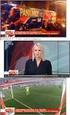 PU103 Sweex 2 Port Serial ATA RAID PCI Card Εισαγωγή Αρχικά, σας ευχαριστούμε που αγοράσατε το προϊόν Sweex 2 Port Serial ATA RAID PCI Card. Αυτή η κάρτα σας επιτρέπει να προσθέσετε εύκολα δυο Σειριακές
PU103 Sweex 2 Port Serial ATA RAID PCI Card Εισαγωγή Αρχικά, σας ευχαριστούμε που αγοράσατε το προϊόν Sweex 2 Port Serial ATA RAID PCI Card. Αυτή η κάρτα σας επιτρέπει να προσθέσετε εύκολα δυο Σειριακές
Οδηγός αναβάθμισης των Windows 8 βήμα προς βήμα ΕΜΠΙΣΤΕΥΤΙΚΟ 1/53
 Οδηγός αναβάθμισης των Windows 8 βήμα προς βήμα ΕΜΠΙΣΤΕΥΤΙΚΟ 1/53 Περιεχόμενα 1. 1. Διαδικασία των Windows 8 2. Απαιτήσεις συστήματος 3. Προετοιμασία 2. 3. 4. 5. με τη 6. 1. Εξατομίκευση 2. Ασύρματο 3.
Οδηγός αναβάθμισης των Windows 8 βήμα προς βήμα ΕΜΠΙΣΤΕΥΤΙΚΟ 1/53 Περιεχόμενα 1. 1. Διαδικασία των Windows 8 2. Απαιτήσεις συστήματος 3. Προετοιμασία 2. 3. 4. 5. με τη 6. 1. Εξατομίκευση 2. Ασύρματο 3.
Ελληνική Έκδ ση. Εισαγωγή. Περιεχόμενα της συσκευασίας. Τεχνικές προδιαγραφές. PU052 Sweex 2 Port USB 2.0 & 2 Port FireWire PC Card
 PU052 Sweex 2 Port USB 2.0 & 2 Port FireWire PC Card Εισαγωγή Αρχικά, σας ευχαριστούμε που αγοράσατε το προϊόν Sweex 2 Port USB 2.0 & 2 Port FireWire PC Card. Αυτή η κάρτα σας επιτρέπει να προσθέσετε απλά
PU052 Sweex 2 Port USB 2.0 & 2 Port FireWire PC Card Εισαγωγή Αρχικά, σας ευχαριστούμε που αγοράσατε το προϊόν Sweex 2 Port USB 2.0 & 2 Port FireWire PC Card. Αυτή η κάρτα σας επιτρέπει να προσθέσετε απλά
Απαιτήσεις συστήματος
 53176 Οδηγίες Χρήσης Περιεχόμενα συσκευασίας 1 x DVB-T USB stick 1 x CD-ROM με οδηγό και λογισμικό 1 x Passive DVB-T κεραία 1 x Τηλεχειριστήριο 1 x Σετ εκτυπωμένες οδηγίες χρήσης Απαιτήσεις συστήματος
53176 Οδηγίες Χρήσης Περιεχόμενα συσκευασίας 1 x DVB-T USB stick 1 x CD-ROM με οδηγό και λογισμικό 1 x Passive DVB-T κεραία 1 x Τηλεχειριστήριο 1 x Σετ εκτυπωμένες οδηγίες χρήσης Απαιτήσεις συστήματος
Οδηγό Εγκατάσταση Λογισμικού
 ΜΟΝΤΕΛΟ: ΨΗΦΙΑΚΟ ΕΓΧΡΩΜΟ ΠΟΛΥΛΕΙΤΟΥΡΓΙΚΟ ΣΥΣΤΗΜΑ MX-C310 MX-C311 MX-C380 MX-C381 MX-C400 Οδηγό Εγκατάσταση Λογισμικού ΠΡΙΝ ΤΗΝ ΕΓΚΑΤΑΣΤΑΣΗ ΤΟΥ ΛΟΓΙΣΜΙΚΟΥ ΕΓΚΑΤΑΣΤΑΣΗ ΣΕ ΠΕΡΙΒΑΛΛΟΝ WINDOWS ΕΓΚΑΤΑΣΤΑΣΗ ΣΕ
ΜΟΝΤΕΛΟ: ΨΗΦΙΑΚΟ ΕΓΧΡΩΜΟ ΠΟΛΥΛΕΙΤΟΥΡΓΙΚΟ ΣΥΣΤΗΜΑ MX-C310 MX-C311 MX-C380 MX-C381 MX-C400 Οδηγό Εγκατάσταση Λογισμικού ΠΡΙΝ ΤΗΝ ΕΓΚΑΤΑΣΤΑΣΗ ΤΟΥ ΛΟΓΙΣΜΙΚΟΥ ΕΓΚΑΤΑΣΤΑΣΗ ΣΕ ΠΕΡΙΒΑΛΛΟΝ WINDOWS ΕΓΚΑΤΑΣΤΑΣΗ ΣΕ
ΣΥΝΤΟΜΟΣ ΟΔΗΓΟΣ ΓΙΑ ΤΗΝ. ΕΓΚΑΤΑΣΤΑΣΗ ΤΩΝ ΠΡΟΓΡΑΜΜΑΤΩΝ ΟΔΗΓΗΣΗΣ Nokia Connectivity Cable Drivers
 ΣΥΝΤΟΜΟΣ ΟΔΗΓΟΣ ΓΙΑ ΤΗΝ ΕΓΚΑΤΑΣΤΑΣΗ ΤΩΝ ΠΡΟΓΡΑΜΜΑΤΩΝ ΟΔΗΓΗΣΗΣ Nokia Connectivity Cable Drivers Περιεχόμενα 1. Εισαγωγη...1 2. Τι πρέπει να διαθέτετε...1 3. Εγκατασταση Των Προγραμματων Οδηγησησ Nokia Connectivity
ΣΥΝΤΟΜΟΣ ΟΔΗΓΟΣ ΓΙΑ ΤΗΝ ΕΓΚΑΤΑΣΤΑΣΗ ΤΩΝ ΠΡΟΓΡΑΜΜΑΤΩΝ ΟΔΗΓΗΣΗΣ Nokia Connectivity Cable Drivers Περιεχόμενα 1. Εισαγωγη...1 2. Τι πρέπει να διαθέτετε...1 3. Εγκατασταση Των Προγραμματων Οδηγησησ Nokia Connectivity
MCSS Medical Center Support Systems. Setup Instructions
 MCSS Medical Center Support Systems Setup Instructions Author: Dr. Alexander Patelis Version: 1.5.00 Code: MCSS_IN_003 Αθήνα, Ιούνιος 2010 2006 2010 Dragon Systems MCSS_IN_003 Page 1 / 89 Πίνακας Αλλαγών
MCSS Medical Center Support Systems Setup Instructions Author: Dr. Alexander Patelis Version: 1.5.00 Code: MCSS_IN_003 Αθήνα, Ιούνιος 2010 2006 2010 Dragon Systems MCSS_IN_003 Page 1 / 89 Πίνακας Αλλαγών
Προετοιμασία σύνδεσης του modem. Εγκατάσταση του Modem
 ΕΓΚΑΤΑΣΤΑΣΗ ΣΥΝΔΕΣΗΣ DIAL-UP ΣΕ ΛΕΙΤΟΥΡΓΙΚΟ ΣΥΣΤΗΜΑ WINDOWS XP Διαδικασία δικτύωσης PC μέσω modem Στις επόμενες παραγράφους περιγράφεται αναλυτικά η διαδικασία που χρειάζεται να ακολουθήσετε προκειμένου
ΕΓΚΑΤΑΣΤΑΣΗ ΣΥΝΔΕΣΗΣ DIAL-UP ΣΕ ΛΕΙΤΟΥΡΓΙΚΟ ΣΥΣΤΗΜΑ WINDOWS XP Διαδικασία δικτύωσης PC μέσω modem Στις επόμενες παραγράφους περιγράφεται αναλυτικά η διαδικασία που χρειάζεται να ακολουθήσετε προκειμένου
Οδηγός Εγκατάστασης
 www.athenaschool.net Οδηγός Εγκατάστασης Αθηνά 2012 Μάρτιος 2013 Copyright Πόλυς Γεωργίου, 2013 Με επιφύλαξη παντός δικαιώματος. All rights reserved. Απαγορεύεται η αντιγραφή ή διανομή του παρόντος εγχειριδίου,
www.athenaschool.net Οδηγός Εγκατάστασης Αθηνά 2012 Μάρτιος 2013 Copyright Πόλυς Γεωργίου, 2013 Με επιφύλαξη παντός δικαιώματος. All rights reserved. Απαγορεύεται η αντιγραφή ή διανομή του παρόντος εγχειριδίου,
Ελληνική Έκδ ση. Εισαγωγή. Περιεχόμενα της συσκευασίας. IP004 Sweex Wireless Internet Phone
 IP004 Sweex Wireless Internet Phone Εισαγωγή Αρχικά, σας ευχαριστούμε που αγοράσατε το προϊόν Sweex Wireless Internet Phone. Αυτό το Τηλέφωνο Διαδικτύου σας επιτρέπει να πραγματοποιήσετε γρήγορα και εύκολα
IP004 Sweex Wireless Internet Phone Εισαγωγή Αρχικά, σας ευχαριστούμε που αγοράσατε το προϊόν Sweex Wireless Internet Phone. Αυτό το Τηλέφωνο Διαδικτύου σας επιτρέπει να πραγματοποιήσετε γρήγορα και εύκολα
1. Περιεχόμενα Συσκευασίας... 2. 2. Απαιτήσεις Συστήματος... 2. 4. Τεχνική Υποστήριξη... 7. 5. Τεχνικά Χαρακτηριστικά... 7
 Joker Driverless Webcam Ε γ χ ε ι ρ ί δ ι ο Χ ρ ή σ τ η V e r s i o n 1. 0 Περιεχόμενα Περιεχόμενα... 1 1. Περιεχόμενα Συσκευασίας... 2 2. Απαιτήσεις Συστήματος... 2 3. Joker Web Camera... 2 3.1 Εγκατάσταση
Joker Driverless Webcam Ε γ χ ε ι ρ ί δ ι ο Χ ρ ή σ τ η V e r s i o n 1. 0 Περιεχόμενα Περιεχόμενα... 1 1. Περιεχόμενα Συσκευασίας... 2 2. Απαιτήσεις Συστήματος... 2 3. Joker Web Camera... 2 3.1 Εγκατάσταση
Για τους πελάτες που πραγματοποιούν συνδέσεις δικτύου σε λειτουργικό σύστημα Windows
 Για τους πελάτες που πραγματοποιούν συνδέσεις δικτύου σε λειτουργικό σύστημα Windows Όταν χρησιμοποιείτε διαφορετικό λειτουργικό σύστημα ή αρχιτεκτονική για τον server και τον client, οι συνδέσεις δικτύου
Για τους πελάτες που πραγματοποιούν συνδέσεις δικτύου σε λειτουργικό σύστημα Windows Όταν χρησιμοποιείτε διαφορετικό λειτουργικό σύστημα ή αρχιτεκτονική για τον server και τον client, οι συνδέσεις δικτύου
4 Εγκατάσταση του προγράµµατος οδήγησης
 1 Εισαγωγή Συγχαρητήρια για την αγορά σας της κάρτας PCI Trust 100MB Speedshare. Αυτή η κάρτα σάς επιτρέπει να συνδέετε το PC σας σε ένα τοπικό δίκτυο (LAN) και/ή να κάνετε σύνδεση ευρείας ζώνης στο Internet.
1 Εισαγωγή Συγχαρητήρια για την αγορά σας της κάρτας PCI Trust 100MB Speedshare. Αυτή η κάρτα σάς επιτρέπει να συνδέετε το PC σας σε ένα τοπικό δίκτυο (LAN) και/ή να κάνετε σύνδεση ευρείας ζώνης στο Internet.
Οδηγός εγκατάστασης προγράμματος TestDrive του Υ.Μ.Ε.
 [Επιλέξτε ημερομηνία] Οδηγός εγκατάστασης προγράμματος TestDrive του Υ.Μ.Ε. Για Windows Xp Κουϊρουκίδης Γεράσιμος Συντάκτης: Κουϊρουκίδης Γεράσιμος Οδηγός Εγκατάστασης προγράμματος TestDrive του Υ.Μ.Ε.
[Επιλέξτε ημερομηνία] Οδηγός εγκατάστασης προγράμματος TestDrive του Υ.Μ.Ε. Για Windows Xp Κουϊρουκίδης Γεράσιμος Συντάκτης: Κουϊρουκίδης Γεράσιμος Οδηγός Εγκατάστασης προγράμματος TestDrive του Υ.Μ.Ε.
Ελληνική Έκδ ση. Εισαγωγή. Περιεχόμενα της συσκευασίας. Τεχνικές προδιαγραφές. Πρόσθετες τεχνικές προδιαγραφές
 BT210 - Sweex Bluetooth 2.0 Class I Adapter USB Εισαγωγή Αρχικά, σας ευχαριστούμε που αγοράσατε το Sweex Bluetooth 2.0 Adapter. Με αυτό τον προσαρμογέα μπορείτε να συνδεθείτε εύκολα σε μια άλλη συσκευή
BT210 - Sweex Bluetooth 2.0 Class I Adapter USB Εισαγωγή Αρχικά, σας ευχαριστούμε που αγοράσατε το Sweex Bluetooth 2.0 Adapter. Με αυτό τον προσαρμογέα μπορείτε να συνδεθείτε εύκολα σε μια άλλη συσκευή
ΔΗ Μ Ι Ο ΥΡ Γ Ι Α W I K I με τ η χρήση τ η ς υπ ηρεσίας h t t p : /www.wik id ot.com /
 ΔΗ Μ Ι Ο ΥΡ Γ Ι Α W I K I με τ η χρήση τ η ς υπ ηρεσίας h t t p : /www.wik id ot.com / 1. Τι είναι το wikidot Το wikidot είναι ένας δικτυακός τόπος στον οποίο κάθε χρήστης έχει το δικαίωμα να δημιουργήσει
ΔΗ Μ Ι Ο ΥΡ Γ Ι Α W I K I με τ η χρήση τ η ς υπ ηρεσίας h t t p : /www.wik id ot.com / 1. Τι είναι το wikidot Το wikidot είναι ένας δικτυακός τόπος στον οποίο κάθε χρήστης έχει το δικαίωμα να δημιουργήσει
La Déduction naturelle
 La Déduction naturelle Pierre Lescanne 14 février 2007 13 : 54 Qu est-ce que la déduction naturelle? En déduction naturelle, on raisonne avec des hypothèses. Qu est-ce que la déduction naturelle? En déduction
La Déduction naturelle Pierre Lescanne 14 février 2007 13 : 54 Qu est-ce que la déduction naturelle? En déduction naturelle, on raisonne avec des hypothèses. Qu est-ce que la déduction naturelle? En déduction
ΟΔΗΓΙΕΣ ΣΥΝΔΕΣΗΣ ΣΤΟ ΑΣΥΡΜΑΤΟ ΔΙΚΤΥΟ eduroam
 ΟΙΚΟΝΟΜΙΚΟ ΠΑΝΕΠΙΣΤΗΜΙΟ ΑΘΗΝΩΝ ΚΕΝΤΡΟ ΔΙΑΧΕΙΡΙΣΗΣ ΔΙΚΤΥΩΝ Πατησίων 76, ΑΘΗΝΑ 104 34 - Tηλ.. 210 8203900 - Fax. 210 8203909 e-mail: noc@aueb.gr ΟΔΗΓΙΕΣ ΣΥΝΔΕΣΗΣ ΣΤΟ ΑΣΥΡΜΑΤΟ ΔΙΚΤΥΟ eduroam To eduroam είναι
ΟΙΚΟΝΟΜΙΚΟ ΠΑΝΕΠΙΣΤΗΜΙΟ ΑΘΗΝΩΝ ΚΕΝΤΡΟ ΔΙΑΧΕΙΡΙΣΗΣ ΔΙΚΤΥΩΝ Πατησίων 76, ΑΘΗΝΑ 104 34 - Tηλ.. 210 8203900 - Fax. 210 8203909 e-mail: noc@aueb.gr ΟΔΗΓΙΕΣ ΣΥΝΔΕΣΗΣ ΣΤΟ ΑΣΥΡΜΑΤΟ ΔΙΚΤΥΟ eduroam To eduroam είναι
ΛΕΙΤΟΥΡΓΙΚΑ ΣΥΣΤΗΜΑΤΑ. Εργαστήριο Εγκατάσταση Ubuntu με VirtualBox Εγκατάσταση Ubuntu με Unetbootin Απομακρυσμένη πρόσβαση με Putty/WinSCP
 ΛΕΙΤΟΥΡΓΙΚΑ ΣΥΣΤΗΜΑΤΑ Εργαστήριο Εγκατάσταση Ubuntu με VirtualBox Εγκατάσταση Ubuntu με Unetbootin Απομακρυσμένη πρόσβαση με Putty/WinSCP Κ.Γ. Μαργαρίτης, Τμήμα Εφαρμοσμένης Πληροφορικής, Πανεπιστήμιο
ΛΕΙΤΟΥΡΓΙΚΑ ΣΥΣΤΗΜΑΤΑ Εργαστήριο Εγκατάσταση Ubuntu με VirtualBox Εγκατάσταση Ubuntu με Unetbootin Απομακρυσμένη πρόσβαση με Putty/WinSCP Κ.Γ. Μαργαρίτης, Τμήμα Εφαρμοσμένης Πληροφορικής, Πανεπιστήμιο
Οδηγός αναβάθμισης των Windows 8 βήμα προς βήμα ΕΜΠΙΣΤΕΥΤ ΚΟ 1/53
 Οδηγός αναβάθμισης των Windows 8 βήμα προς βήμα ΕΜΠΙΣΤΕΥΤ ΚΟ 1/53 Περιεχόμενα 1. 1. Διαδικασία των Windows 8 2. Απαιτήσεις συστήματος 3. Προετοιμασία 2. 3. 4. 5. με τη 6. 1. Εξατομίκευση 2. Ασύρματο 3.
Οδηγός αναβάθμισης των Windows 8 βήμα προς βήμα ΕΜΠΙΣΤΕΥΤ ΚΟ 1/53 Περιεχόμενα 1. 1. Διαδικασία των Windows 8 2. Απαιτήσεις συστήματος 3. Προετοιμασία 2. 3. 4. 5. με τη 6. 1. Εξατομίκευση 2. Ασύρματο 3.
ΕΓΚΑΤΑΣΤΑΣΗ ΣΥΝ ΕΣΗΣ DIAL-UP ΣΕ ΛΕΙΤΟΥΡΓΙΚΟ ΣΥΣΤΗΜΑ WINDOWS XP
 ΕΓΚΑΤΑΣΤΑΣΗ ΣΥΝ ΕΣΗΣ DIAL-UP ΣΕ ΛΕΙΤΟΥΡΓΙΚΟ ΣΥΣΤΗΜΑ WINDOWS XP ιαδικασία δικτύωσης PC µέσω modem Στις επόµενες παραγράφους περιγράφεται αναλυτικά η διαδικασία που χρειάζεται να ακολουθήσετε προκειµένου
ΕΓΚΑΤΑΣΤΑΣΗ ΣΥΝ ΕΣΗΣ DIAL-UP ΣΕ ΛΕΙΤΟΥΡΓΙΚΟ ΣΥΣΤΗΜΑ WINDOWS XP ιαδικασία δικτύωσης PC µέσω modem Στις επόµενες παραγράφους περιγράφεται αναλυτικά η διαδικασία που χρειάζεται να ακολουθήσετε προκειµένου
Ελληνική Έκδ ση. Εισαγωγή. Περιεχόμενα της συσκευασίας. Τεχνικές προδιαγραφές BT100. Πρόσθετες τεχνικές προδιαγραφές ΒΤ100 S W E E X.
 BT100 - Sweex Bluetooth Class II Adapter USB BT110 - Sweex Bluetooth Class I Adapter USB Εισαγωγή Αρχικά, σας ευχαριστούμε που αγοράσατε το Sweex Bluetooth Adapter. Με αυτό τον προσαρμογέα μπορείτε να
BT100 - Sweex Bluetooth Class II Adapter USB BT110 - Sweex Bluetooth Class I Adapter USB Εισαγωγή Αρχικά, σας ευχαριστούμε που αγοράσατε το Sweex Bluetooth Adapter. Με αυτό τον προσαρμογέα μπορείτε να
A B C D. 3 εν απαιτείται καµία ενέργεια 4 MD-3100 USB ADSL MODEM
 MD-300 USB ADSL MODEM Πληροφορίες προϊόντος A B C D A. Λυχνία ισχύος (on:) συνδεδεµένο σε USB και ανοιχτός υπολογιστής / off: αποσυνδεδεµένο ή κλειστός υπολογιστής B. Ένδειξη ADSL LINK (αναβοσβήνει: αναζήτηση
MD-300 USB ADSL MODEM Πληροφορίες προϊόντος A B C D A. Λυχνία ισχύος (on:) συνδεδεµένο σε USB και ανοιχτός υπολογιστής / off: αποσυνδεδεµένο ή κλειστός υπολογιστής B. Ένδειξη ADSL LINK (αναβοσβήνει: αναζήτηση
Οδηγός Χρήσης για Mac
 Οδηγός Χρήσης για Mac Περιεχόμενα Γρήγορο Ξεκίνημα... 1 Χρήση του Εργαλείου εκ νέου Διαμόρφωσης Mac... 1 Εγκατάσταση του λογισμικού FreeAgent... 4 Aσφαλής αφαίρεση μονάδων δίσκου... 9 Διαχείριση των μονάδων
Οδηγός Χρήσης για Mac Περιεχόμενα Γρήγορο Ξεκίνημα... 1 Χρήση του Εργαλείου εκ νέου Διαμόρφωσης Mac... 1 Εγκατάσταση του λογισμικού FreeAgent... 4 Aσφαλής αφαίρεση μονάδων δίσκου... 9 Διαχείριση των μονάδων
Ελληνική Έκδ ση. Εισαγωγή. Περιεχόμενα της συσκευασίας. Τεχνικές προδιαγραφές. LW051 Sweex Wireless LAN PC Card 54 Mbps
 LW051 Sweex Wireless LAN PC Card 54 Mbps Εισαγωγή Αρχικά, σας ευχαριστούμε που αγοράσατε το προϊόν Sweex Wireless LAN PC Card 54 Mbps. Αυτός ο Ασύρματος Προσαρμογέας LAN σας επιτρέπει να συνδέσετε το ασύρματο
LW051 Sweex Wireless LAN PC Card 54 Mbps Εισαγωγή Αρχικά, σας ευχαριστούμε που αγοράσατε το προϊόν Sweex Wireless LAN PC Card 54 Mbps. Αυτός ο Ασύρματος Προσαρμογέας LAN σας επιτρέπει να συνδέσετε το ασύρματο
Εγκατάσταση για Windows XP και Vista
 LW311 Sweex - Ασύρματος προσαρμογέας LAN Cardbus 300 Mbps Μην εκθέτετε τον ασύρματο προσαρμογέα LAN Cardbus 300 Mbps της Sweex σε ακραίες θερμοκρασίες. Μην τοποθετείτε τη συσκευή σε άμεση ηλιακή ακτινοβολία
LW311 Sweex - Ασύρματος προσαρμογέας LAN Cardbus 300 Mbps Μην εκθέτετε τον ασύρματο προσαρμογέα LAN Cardbus 300 Mbps της Sweex σε ακραίες θερμοκρασίες. Μην τοποθετείτε τη συσκευή σε άμεση ηλιακή ακτινοβολία
Ελληνική Έκδ ση. Εισαγωγή. Περιεχόμενα της συσκευασίας. Σημαντικό! WC030 Sweex Webcam 300K with Microphone USB
 WC030 Sweex Webcam 300K with Microphone USB Εισαγωγή Αρχικά, σας ευχαριστούμε που αγοράσατε το προϊόν Sweex USB Webcam 300K with Microphone. Αυτή η κάμερα δικτύου σας επιτρέπει να πραγματοποιήσετε εύκολα
WC030 Sweex Webcam 300K with Microphone USB Εισαγωγή Αρχικά, σας ευχαριστούμε που αγοράσατε το προϊόν Sweex USB Webcam 300K with Microphone. Αυτή η κάμερα δικτύου σας επιτρέπει να πραγματοποιήσετε εύκολα
Wireless 150Mbps USB Adapter mit externer Antenne. Kurzanleitung
 WUA150N Wireless 150Mbps USB Adapter mit externer Antenne Kurzanleitung Produkt-Eigenschaften 802.11a/b/g/n Unterstützung Höchstgeschwindigkeit bis zu 150 Mbps Externe Omni direktionale Antenne WPS-Taste
WUA150N Wireless 150Mbps USB Adapter mit externer Antenne Kurzanleitung Produkt-Eigenschaften 802.11a/b/g/n Unterstützung Höchstgeschwindigkeit bis zu 150 Mbps Externe Omni direktionale Antenne WPS-Taste
Μαθαίνω τα Νοήματα. Περιβάλλον Διδασκαλίας Βασικού Λεξιλογίου της Ελληνικής Νοηματικής Γλώσσας. Οδηγός Εγκατάστασης. Ευίτα Φωτεινέα, Ελένη Ευθυμίου
 Μαθαίνω τα Νοήματα Περιβάλλον Διδασκαλίας Βασικού Λεξιλογίου της Ελληνικής Νοηματικής Γλώσσας Οδηγός Εγκατάστασης Ευίτα Φωτεινέα, Ελένη Ευθυμίου Ανάδοχος: Ινστιτούτο Επεξεργασίας του Λόγου / Ε.Κ. «Αθηνά»
Μαθαίνω τα Νοήματα Περιβάλλον Διδασκαλίας Βασικού Λεξιλογίου της Ελληνικής Νοηματικής Γλώσσας Οδηγός Εγκατάστασης Ευίτα Φωτεινέα, Ελένη Ευθυμίου Ανάδοχος: Ινστιτούτο Επεξεργασίας του Λόγου / Ε.Κ. «Αθηνά»
 Register your product and get support at www.philips.com/welcome Wireless notebook mouse SPM9800 EL Εγχειρίδιο χρήσης a c b d e f g EL 1 Σημαντικό Ηλεκτρικά, μαγνητικά και ηλεκτρομαγνητικά πεδία (EMF)
Register your product and get support at www.philips.com/welcome Wireless notebook mouse SPM9800 EL Εγχειρίδιο χρήσης a c b d e f g EL 1 Σημαντικό Ηλεκτρικά, μαγνητικά και ηλεκτρομαγνητικά πεδία (EMF)
Siemens CL-110 & CL-110i - Συνδεσμολογία μέσω θύρας ETHERNET
 Siemens CL-110 & CL-110i - Συνδεσμολογία μέσω θύρας ETHERNET Το Siemens CL-110 είναι ADSL2+ router. Για την εγκατάσταση του router στον υπολογιστή σας ακολουθήστε τα παρακάτω βήματα. Προτείνουμε να ακολουθήσετε
Siemens CL-110 & CL-110i - Συνδεσμολογία μέσω θύρας ETHERNET Το Siemens CL-110 είναι ADSL2+ router. Για την εγκατάσταση του router στον υπολογιστή σας ακολουθήστε τα παρακάτω βήματα. Προτείνουμε να ακολουθήσετε
Ε Γ Χ Ε Ι Ρ Ί Δ Ι Ο S I - 7 0 7 1 2 5 1
 Ε Γ Χ Ε Ι Ρ Ί Δ Ι Ο S I - 7 0 7 1 2 5 1 Π Ε Ρ Ι Ε Χ Ό Μ Ε Ν Α Τ Η Σ Σ Υ Σ Κ Ε Υ Α Σ Ί Α Σ 4 Τ Ε Χ Ν Ι Κ Ά Χ Α Ρ Α Κ Τ Η Ρ Ι Σ Τ Ι Κ Ά 4 Α Π Α Ι Τ Ή Σ Ε Ι Σ Σ Υ Σ Τ Ή Μ Α Τ Ο Σ 4 Ε Γ Κ Α Τ Ά Σ Τ Α Σ Η Ε
Ε Γ Χ Ε Ι Ρ Ί Δ Ι Ο S I - 7 0 7 1 2 5 1 Π Ε Ρ Ι Ε Χ Ό Μ Ε Ν Α Τ Η Σ Σ Υ Σ Κ Ε Υ Α Σ Ί Α Σ 4 Τ Ε Χ Ν Ι Κ Ά Χ Α Ρ Α Κ Τ Η Ρ Ι Σ Τ Ι Κ Ά 4 Α Π Α Ι Τ Ή Σ Ε Ι Σ Σ Υ Σ Τ Ή Μ Α Τ Ο Σ 4 Ε Γ Κ Α Τ Ά Σ Τ Α Σ Η Ε
Οδηγίες προς τον τελικό χρήστη για τη σύνδεση στο Ασύρματο Δίκτυο Δεδομένων του ΤΜΗΥ&Π
 Οδηγίες προς τον τελικό χρήστη για τη σύνδεση στο Ασύρματο Δίκτυο Δεδομένων του ΤΜΗΥ&Π Χρήστες του ασύρματου δικτύου δεδομένων του Τμήματος Μηχανικών Ηλεκτρονικών Υπολογιστών & Πληροφορικής μπορούν να
Οδηγίες προς τον τελικό χρήστη για τη σύνδεση στο Ασύρματο Δίκτυο Δεδομένων του ΤΜΗΥ&Π Χρήστες του ασύρματου δικτύου δεδομένων του Τμήματος Μηχανικών Ηλεκτρονικών Υπολογιστών & Πληροφορικής μπορούν να
Microsoft Windows 7: Οδηγός «Τα πρώτα βήµατα»
 Microsoft Windows 7: Οδηγός «Τα πρώτα βήµατα» Ρύθµιση των Windows 7 Οι παράµετροι του υπολογιστή Dell είναι προδιαµορφωµένες µε βάση το λειτουργικό σύστηµα Microsoft Windows 7. Αν είναι η πρώτη φορά που
Microsoft Windows 7: Οδηγός «Τα πρώτα βήµατα» Ρύθµιση των Windows 7 Οι παράµετροι του υπολογιστή Dell είναι προδιαµορφωµένες µε βάση το λειτουργικό σύστηµα Microsoft Windows 7. Αν είναι η πρώτη φορά που
Οδηγίες Ρύθμισης ΖΤΕ ΖΧΗΝ Η108Ν
 Οδηγίες Ρύθμισης ΖΤΕ ΖΧΗΝ Η108Ν ΤΙ ΠΡΕΠΕΙ ΝΑ ΠΡΟΣΕΞΕΤΕ ΠΡΙΝ ΤΗΝ ΕΓΚΑΤΑΣΤΑΣΗ ΚΑΙ ΤΗ ΣΥΝΔΕΣΜΟΛΟΓΙΑ ΤΟΥ ΕΞΟΠΛΙΣΜΟΥ ΣΑΣ. Πριν ξεκινήσετε την εγκατάσταση του εξοπλισμού βεβαιωθείτε για τα παρακάτω: 1. Ο υπολογιστής
Οδηγίες Ρύθμισης ΖΤΕ ΖΧΗΝ Η108Ν ΤΙ ΠΡΕΠΕΙ ΝΑ ΠΡΟΣΕΞΕΤΕ ΠΡΙΝ ΤΗΝ ΕΓΚΑΤΑΣΤΑΣΗ ΚΑΙ ΤΗ ΣΥΝΔΕΣΜΟΛΟΓΙΑ ΤΟΥ ΕΞΟΠΛΙΣΜΟΥ ΣΑΣ. Πριν ξεκινήσετε την εγκατάσταση του εξοπλισμού βεβαιωθείτε για τα παρακάτω: 1. Ο υπολογιστής
Διαδικασία εγκατάστασης και ρύθμισης AUA-VPN για Windows XP/Vista/7/8
 Διαδικασία εγκατάστασης και ρύθμισης AUA-VPN για Windows XP/Vista/7/8 Κατεβάζουμε το πρόγραμμα openvpn-setup.exe στον υπολογιστή με τον browser της επιλογής μας (Internet Explorer, Firefox, Chrome κα)
Διαδικασία εγκατάστασης και ρύθμισης AUA-VPN για Windows XP/Vista/7/8 Κατεβάζουμε το πρόγραμμα openvpn-setup.exe στον υπολογιστή με τον browser της επιλογής μας (Internet Explorer, Firefox, Chrome κα)
ΣΥΝΤΟΜΟΣ ΟΔΗΓΟΣ ΓΙΑ ΤΗΝ. ΕΓΚΑΤΑΣΤΑΣΗ ΤΩΝ ΠΡΟΓΡΑΜΜΑΤΩΝ ΟΔΗΓΗΣΗΣ Nokia Connectivity Cable Drivers
 ΣΥΝΤΟΜΟΣ ΟΔΗΓΟΣ ΓΙΑ ΤΗΝ ΕΓΚΑΤΑΣΤΑΣΗ ΤΩΝ ΠΡΟΓΡΑΜΜΑΤΩΝ ΟΔΗΓΗΣΗΣ Nokia Connectivity Cable Drivers Περιεχόμενα 1. Εισαγωγη...1 2. Τι πρέπει να διαθέτετε...1 3. Εγκατασταση Των Προγραμματων Οδηγησησ Nokia Connectivity
ΣΥΝΤΟΜΟΣ ΟΔΗΓΟΣ ΓΙΑ ΤΗΝ ΕΓΚΑΤΑΣΤΑΣΗ ΤΩΝ ΠΡΟΓΡΑΜΜΑΤΩΝ ΟΔΗΓΗΣΗΣ Nokia Connectivity Cable Drivers Περιεχόμενα 1. Εισαγωγη...1 2. Τι πρέπει να διαθέτετε...1 3. Εγκατασταση Των Προγραμματων Οδηγησησ Nokia Connectivity
 0 Οδηγίες σύνδεσης στο Π.Σ. - Λειτουργικό Σύστηµα Win XP 1 2 ΠΙΝΑΚΑΣ ΠΕΡΙΕΧΟΜΕΝΩΝ 1. Εισαγωγή... 4 2. Σύνδεση του netmod µε τον Η/Υ... 5 3. Εγκατάσταση του netmod σε windows XP... 8 4 Οδηγίες σύνδεσης
0 Οδηγίες σύνδεσης στο Π.Σ. - Λειτουργικό Σύστηµα Win XP 1 2 ΠΙΝΑΚΑΣ ΠΕΡΙΕΧΟΜΕΝΩΝ 1. Εισαγωγή... 4 2. Σύνδεση του netmod µε τον Η/Υ... 5 3. Εγκατάσταση του netmod σε windows XP... 8 4 Οδηγίες σύνδεσης
Ρύθμιση e-mail σε whitelist
 Ρύθμιση e-mail σε whitelist «Δουλεύω Ηλεκτρονικά, Δουλεύω Γρήγορα και με Ασφάλεια - by e-base.gr» Web : www.e-base.gr E-mail : support@e-base.gr Facebook : Like Twitter : @ebasegr Πολλές φορές αντιμετωπίζετε
Ρύθμιση e-mail σε whitelist «Δουλεύω Ηλεκτρονικά, Δουλεύω Γρήγορα και με Ασφάλεια - by e-base.gr» Web : www.e-base.gr E-mail : support@e-base.gr Facebook : Like Twitter : @ebasegr Πολλές φορές αντιμετωπίζετε
Βασικές οδηγίες εγκατάστασης και χρήσης. Σύστημα περιπολίας GMS Αισθητήρας ανάγνωσης επιτρεπόμενη απόσταση από το σημείο ελέγχου 3-5cm.
 Βασικές οδηγίες εγκατάστασης και χρήσης Σύστημα περιπολίας GMS-3000 1. Αισθητήρας ανάγνωσης επιτρεπόμενη απόσταση από το σημείο ελέγχου 3-5cm. 1. Το ενδεικτικό αναβοσβήνει 3 φορές σε περίπτωση επιτυχούς
Βασικές οδηγίες εγκατάστασης και χρήσης Σύστημα περιπολίας GMS-3000 1. Αισθητήρας ανάγνωσης επιτρεπόμενη απόσταση από το σημείο ελέγχου 3-5cm. 1. Το ενδεικτικό αναβοσβήνει 3 φορές σε περίπτωση επιτυχούς
